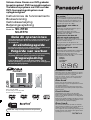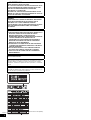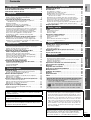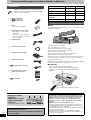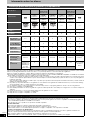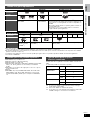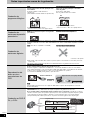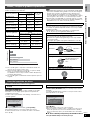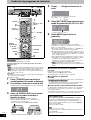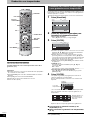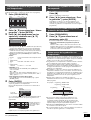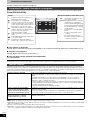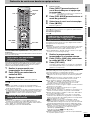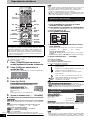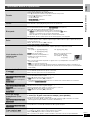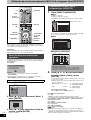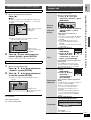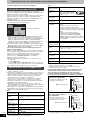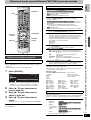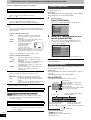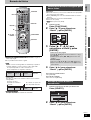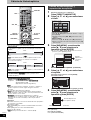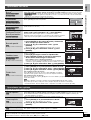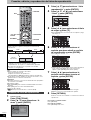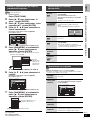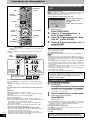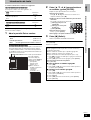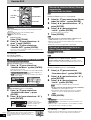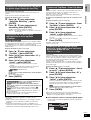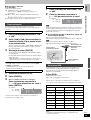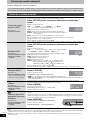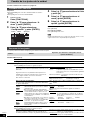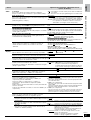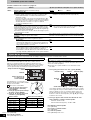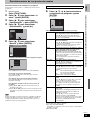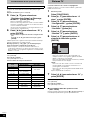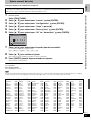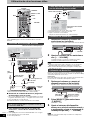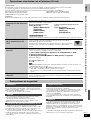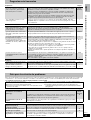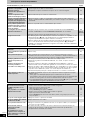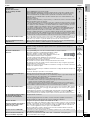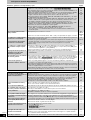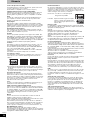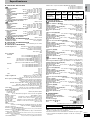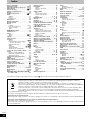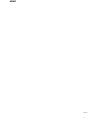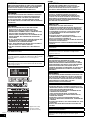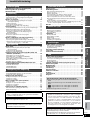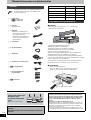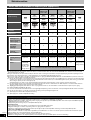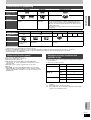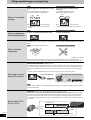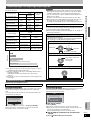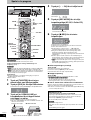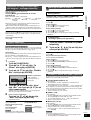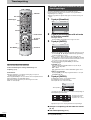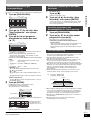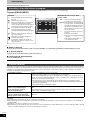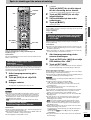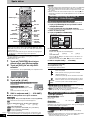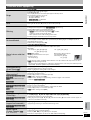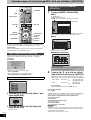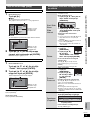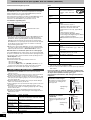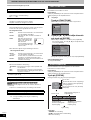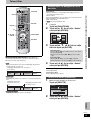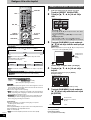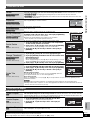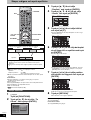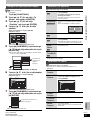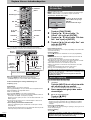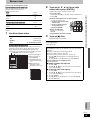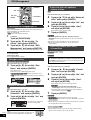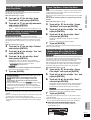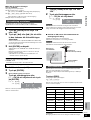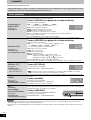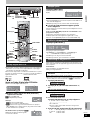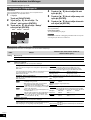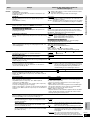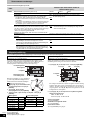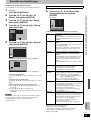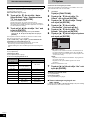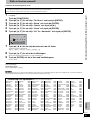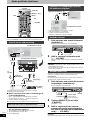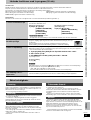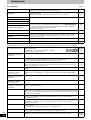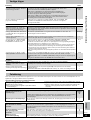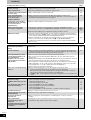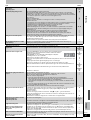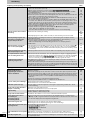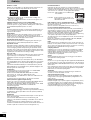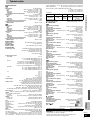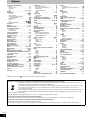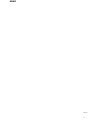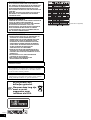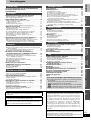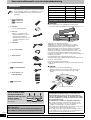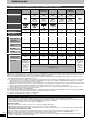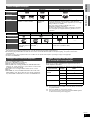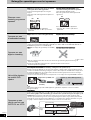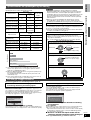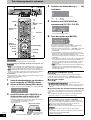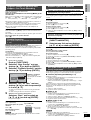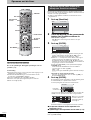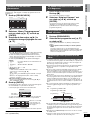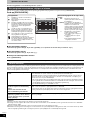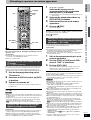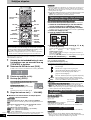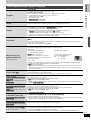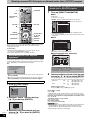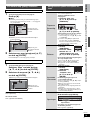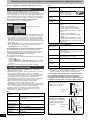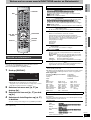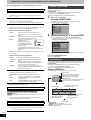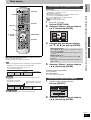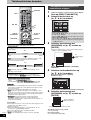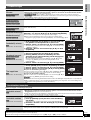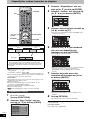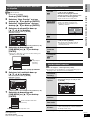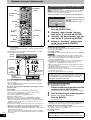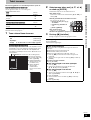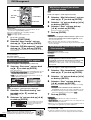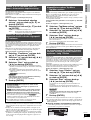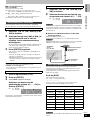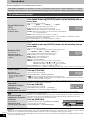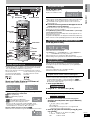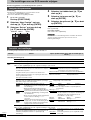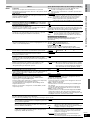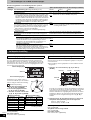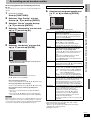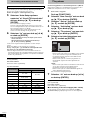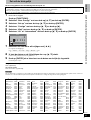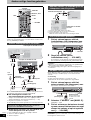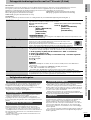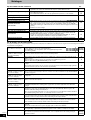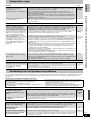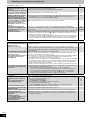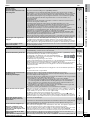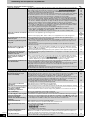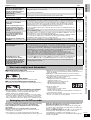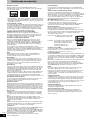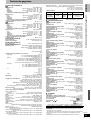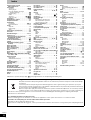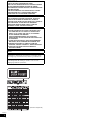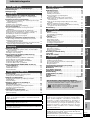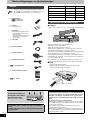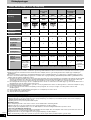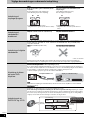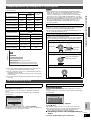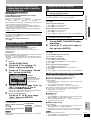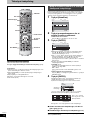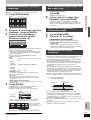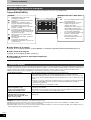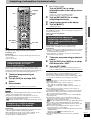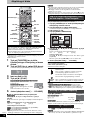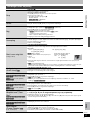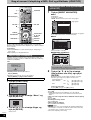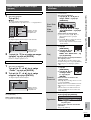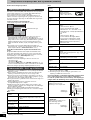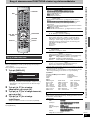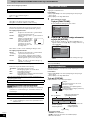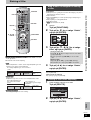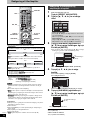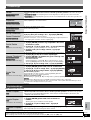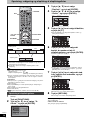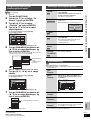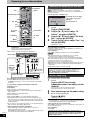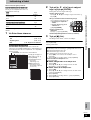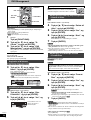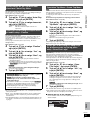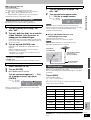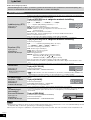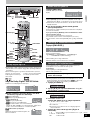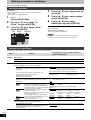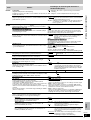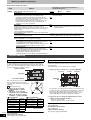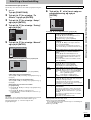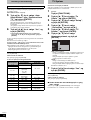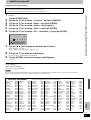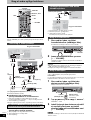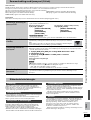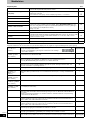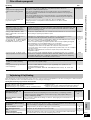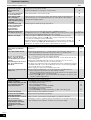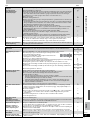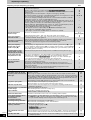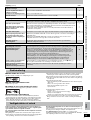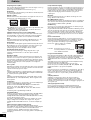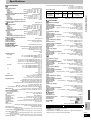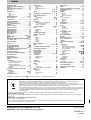Sistema Home Cinema con DVD grabador
Inspelningsbart DVD hemmabiosystem
Thuisbioscoopsysteem met DVD-recorder
DVD-hjemmebiografsystem med
optagemulighed
Instrucciones de funcionamiento
Bruksanvisning
Gebruiksaanwijzing
Betjeningsvejledning
Model No. SC-RT30
SC-RT70
La ilustración muestra el modelo SC-RT30.
Bilden visar SC-RT30.
De afbeelding toont de SC-RT30.
Illustrationen viser SC-RT30.
Guía de operaciones
Antes de utilizar este producto, realice la instalación y las
conexiones después de leer con mucha atención la Guía
de instalación.
Användningsguide
Innan denna produkt tas i bruk, utför installation och anslutningar
först efter att noggrant ha läst Installationsguiden.
Volgorde van werken
Voordat u dit apparaat gebruikt moet u de Opstellingshandleiding
zorgvuldig lezen en het apparaat opstellen en aansluiten.
Brugsvejledning
Inden du begynder at anvende dette produkt, skal du
udføre opsætning og tilslutninger, efter at du omhyggeligt
har læst klargøringsguiden.
Web Site: http://www.panasonic-europe.com
Estimado cliente
Muchísimas gracias por haber adquirido este aparato.
Lea con atención estas instrucciones para obtener
las máximas prestaciones y seguridad.
Antes de conectar, operar o ajustar este producto,
sírvase leer estas instrucciones completamente.
Guarde este manual.
Kära kund
Tack för valet av denna apparat. Läs igenom
bruksanvisningen noga för att uppnå bästa resultat
och maximal säkerhet.
Läs denna bruksanvisning helt innan du ansluter,
använder eller justerar denna produkt. Spara denna
bruksanvisning.
Geachte klant
Hartelijk dank voor de aankoop van dit product.
Gelieve deze gebruiksaanwijzing aandachtig door te
lezen voor een optimale prestatie en een veilig gebruik
van het systeem.
Gelieve deze gebruiksaanwijzing volledig door te lezen
alvorens dit product aan te sluiten, te bedienen of af te
stellen. Bewaar deze gebruiksaanwijzing.
Kære kunde
Tak, fordi du har købt dette produkt. Du skal læse
denne betjeningsvejledning for at få fuldt udbytte af
afspilleren samt af hensyn til din sikkerhed.
Læs venligst hele denne betjeningsvejledning, før du
tilslutter, betjener eller indstiller dette apparat. Gem
vejledningen til senere brug.
Número de región soportado por
esta unidad
Los números de región se asignan a los reproductores
DVD y a los DVD-Video según el país donde son vendidos.
pEl número de región de esta unidad es el “2”.
pLa unidad reproducirá discos DVD-Video con
etiquetas que tengan “2” o “ALL”.
Regionskoder som stöds av
denna enhet
DVD-spelare och DVD-Video tilldelas region s
koder i enlighet med var de säljs.
pRegionskoden för denna enhet är “2”.
pApparaten spelar DVD-Video med etiketter
innehållande “2” eller “ALL”.
Regionummer dat door dit
apparaat wordt ondersteund
DVD-spelers en DVD-software hebben een
regionummer toegewezen gekregen aan de hand
van waar ze worden verkocht.
pHet regionummer van dit apparaat is “2”.
pDit apparaat kan DVD-Video afspelen met labels
waarop “2” of “ALL” staat.
Områdekoder denne enhed
understøtter
Regionsnumre allokrers til DVD-afspillere og DVD-Video
i overensstemmelse med det sted, hvor de sælges.
pOmrådekoden for denne enhed er “2”.
pAparatet kan afspille DVD-Video, som er mærket
med etiketter med “2” eller “ALL”.
Ejemplo:
Exempel:
Voorbeelden:
Eksempel:
2 ALL
3
5
2
EG
RQT8674-H

2
RQT8674
¡ADVERTENCIA!
ESTE APARATO UTILIZA UN LÁSER.
EL USAR LOS CONTROLES, HACER LOS REGLAJES O LOS
PASOS REQUERIDOS EN FORMA DIVERSA DE LA AQUÍ
EXPUESTA PUEDE REDUNDAR EN EXPOSICIÓN
PELIGROSA A LA RADIACIÓN.
NO ABRA LAS TAPAS NI HAGA REPARACIONES USTED
MISMO. EN CASO DE PRODUCIRSE ANOMALÍAS SOLICITE
AYUDA DE PERSONAL CUALIFICADO.
AVISO:
PARA REDUCIR EL RIESGO DE INCENDIOS, DESCARGAS
ELÉCTRICAS O DAÑOS EN ESTE APARATO, NO LO
EXPONGA A LA LLUVIA, HUMEDAD, GOTEO NI
SALPICADURAS, Y NO COLOQUE ENCIMA DE ÉL OBJETOS
QUE CONTENGAN LÍQUIDOS COMO, POR EJEMPLO,
FLOREROS.
¡ADVERTENCIA!
p PARA MANTENER BIEN VENTILADA ESTA UNIDAD, NO LA
INSTALE NI PONGA EN UN ESTANTE DE LIBROS,
MUEBLE EMPOTRADO U OTRO ESPACIO DE
DIMENSIONES REDUCIDAS. ASEGÚRESE QUE CORTINAS
Y OTROS MATERIALES NO OBSTRUYAN LAS
CONDICIONES DE VENTILACIÓN PARA PREVENIR EL
RIESGO DE SACUDIDAS ELÉCTRICAS O INCENDIOS
DEBIDOS AL RECALENTAMIENTO.
p NO OBSTRUYA LAS ABERTURAS DE VENTILACIÓN DE
LA UNIDAD CON PERIÓDICOS, MANTELES, CORTINAS U
OBJETOS SIMILARES.
p NO COLOQUE OBJETOS CON LLAMA DESCUBIERTA,
UNA VELA POR EJEMPLO, ENCIMA DE LA UNIDAD.
p TIRE LAS PILAS DE FORMA QUE NO CONTAMINE EL
MEDIO AMBIENTE.
ESTA UNIDAD HA SIDO DISEÑADA PARA SER UTILIZADA EN
CLIMAS MODERADOS.
Este producto puede tener interferencias causadas por teléfonos
móviles durante su utilización. Si tales interferencias resultan
evidentes, aumente la separación entre el producto y el teléfono
móvil.
El equipo deberá colocarse cerca de la toma de CA, y a la clavija
del cable de alimentación deberá poder accederse fácilmente en
el caso de que se produzca un problema.
(
TV
)
AV1
(
DECODER
/
EXT
)
AV2
(Parte interior del aparato)
2

3
RQT8674
Contenido
Accessorios/Información sobre el mando a distancia
. . . . . . .4
Guía de referencia de control . . . . . . . . . . . . . . . . . . . . . .5
Información sobre los discos . . . . . . . . . . . . . . . . . . . . . .6
Notas importantes acerca de la grabación . . . . . . . . . . .8
Modos y tiempos de grabación aproximados . . . . . . . . . . . . . . . 9
Inserción/expulsión del disco . . . . . . . . . . . . . . . . . . . . . . . . . . . 9
Grabación de programas de televisión . . . . . . . . . . . . .10
Para especificar una hora para detener la grabación
—Grabación con una sola pulsación . . . . . . . . . . . . . . . . . . . 11
Grabación flexible . . . . . . . . . . . . . . . . . . . . . . . . . . . . . . . . . . . 11
Reproducción mientras se está grabando . . . . . . . . . . . . . . . . . 11
Utilización de otro origen durante la grabación . . . . . . . . . . . . . 11
Grabación con temporizador . . . . . . . . . . . . . . . . . . . . .12
Utilización del número S
HOW
V
IEW
para hacer grabaciones con temporizador
. . . . 12
Programación manual de grabaciones con temporizador . . . . . 13
Para cancelar la grabación cuando ya ha empezado . . . . . . . . 13
Para cancelar el modo de espera de grabación del programa
. . . . . 13
Notas acerca de la grabación con temporizador . . . . . . . . . . . . 13
Comprobación, cambio o borrado de un programa . . . . . . . . . . 14
Función VPS/PDC . . . . . . . . . . . . . . . . . . . . . . . . . . . . . . . . . . . 14
Grabación de emisiones desde un equipo externo
. . . . . .15
Grabaciones con temporizador utilizando un televisor . . . . . . . 15
Grabación desde un descodificador o receptor digital/satélite
. . . . . . 15
Grabaciones con temporizador enlazadas con equipo externo
(receptor digital/satélite) — EXT LINK . . . . . . . . . . . . . . . . . . 15
Reproducción de discos . . . . . . . . . . . . . . . . . . . . . . . . .16
Selección de programas grabados (títulos) para su reproducción—Direct Navigator
. . . . 16
Cambio del audio durante la reproducción . . . . . . . . . . . . . . . . 16
Operaciones durante la reproducción . . . . . . . . . . . . . . . . . . . . 17
Utilización de menús para reproducir MP3,
DivX e imágenes fijas (JPEG/TIFF) . . . . . . . . . . . . . . .18
Selección de tipo de archivo para reproducir . . . . . . . . . . . . . . 18
Reproducción de MP3, DivX e imágenes fijas (JPEG/TIFF)
. . . . . . 18
Para seleccionar otra carpeta (grupo) . . . . . . . . . . . . . . . . . . . . 19
Funciones útiles durante la reproducción de imágenes fijas
. . . . . . 19
Acerca del contenido DivX VOD . . . . . . . . . . . . . . . . . . . . . . . . 20
Acerca de MP3, DivX e imágenes fijas . . . . . . . . . . . . . . . . . . . 20
Utilización de menús en pantalla/
Ventana FUNCTIONS y mensajes de estado . . . . . . .21
Utilización de menús en pantalla . . . . . . . . . . . . . . . . . . . . . . . . 21
Ventana FUNCTIONS . . . . . . . . . . . . . . . . . . . . . . . . . . . . . . . . 22
Mensaje de estado . . . . . . . . . . . . . . . . . . . . . . . . . . . . . . . . . . 22
Borrado de títulos . . . . . . . . . . . . . . . . . . . . . . . . . . . . . .23
Utilización de BORRAR Navegador para borrar títulos . . . . . . . 23
Borrado de títulos durante la reproducción. . . . . . . . . . . . . . . . 23
Edición de títulos/capítulos . . . . . . . . . . . . . . . . . . . . . .24
Edición de títulos/capítulos y reproducción de capítulos . . . . . . 24
Operaciones con títulos . . . . . . . . . . . . . . . . . . . . . . . . . . . . . . . 25
Operaciones con capítulos . . . . . . . . . . . . . . . . . . . . . . . . . . . . 25
Creación, edición y reproducción de listas de reproducción
. . .26
Creación de listas de reproducción . . . . . . . . . . . . . . . . . . . . . . 26
Edición y reproducción de listas de reproducción/capítulos
. . . . . . 27
Operaciones con listas de reproducción . . . . . . . . . . . . . . . . . . 27
Operaciones con capítulos . . . . . . . . . . . . . . . . . . . . . . . . . . . . 27
Copia desde una videograbadora . . . . . . . . . . . . . . . . .28
Grabación automática de DV (Grab. auto. DV) . . . . . . . . . . . . . 28
Grabación manual . . . . . . . . . . . . . . . . . . . . . . . . . . . . . . . . . . . 28
Introducción de texto . . . . . . . . . . . . . . . . . . . . . . . . . . 29
Gestión DVD . . . . . . . . . . . . . . . . . . . . . . . . . . . . . . . . . . 30
Procedimientos comunes . . . . . . . . . . . . . . . . . . . . . . . . . . . . . . 30
Asignación de un nombre a un disco . . . . . . . . . . . . . . . . . . . . . 30
Establecimiento de la protección . . . . . . . . . . . . . . . . . . . . . . . . 30
Borrado de todos los títulos y listas de reproducción
—Borrar todos los títulos . . . . . . . . . . . . . . . . . . . . . . . . . . . . . 30
Borrado de todo el contenido de un disco—Formatear disco
. . . . . . 30
Selección de visualización de Top Menu en primer lugar
–
Selección Auto-Play
. . . 31
Preparación de los discos para reproducirlos en otros equipos–Finalizar
. . . . . 31
Creación de Top Menu—Crear Top Menu . . . . . . . . . . . . . . . . . 31
Preparación de la segunda capa de discos DL (doble capa en una
sola cara) para poder grabar en ella –Cerrar la capa 1 . . . . . . 31
Bloqueo para niños . . . . . . . . . . . . . . . . . . . . . . . . . . . . 32
Radio . . . . . . . . . . . . . . . . . . . . . . . . . . . . . . . . . . . . . . . . 32
Sintonización manual . . . . . . . . . . . . . . . . . . . . . . . . . . . . . . . . . 32
Presintonización . . . . . . . . . . . . . . . . . . . . . . . . . . . . . . . . . . . . . 33
Emisiones RDS . . . . . . . . . . . . . . . . . . . . . . . . . . . . . . . . . . . . . 33
Efectos de sonido ambiental . . . . . . . . . . . . . . . . . . . . 34
Cambio de la calidad de sonido . . . . . . . . . . . . . . . . . . . . . . . . . 34
Dolby Digital y DTS . . . . . . . . . . . . . . . . . . . . . . . . . . . . . . . . . . 35
Silencio . . . . . . . . . . . . . . . . . . . . . . . . . . . . . . . . . . . . . . . . . . . . 35
Ajuste del nivel del altavoz de subgraves . . . . . . . . . . . . . . . . . 35
Ajustes de nivel de los altavoces . . . . . . . . . . . . . . . . . . . . . . . . 35
Cambio de los ajustes de la unidad . . . . . . . . . . . . . . . 36
Procedimientos comunes . . . . . . . . . . . . . . . . . . . . . . . . . . . . . . 36
Resumen de los ajustes . . . . . . . . . . . . . . . . . . . . . . . . . . . . . . . 36
Ajuste de los altavoces . . . . . . . . . . . . . . . . . . . . . . . . . . . . . . . 38
Restablecimiento de los ajustes de canales . . . . . . . . 39
Sistema TV . . . . . . . . . . . . . . . . . . . . . . . . . . . . . . . . . . . 40
Ajuste manual del reloj . . . . . . . . . . . . . . . . . . . . . . . . . 41
Utilización de otras funciones útiles . . . . . . . . . . . . . . 42
Conexión de otro equipo de audio . . . . . . . . . . . . . . . . . . . . . . . 42
Cómo disfrutar de emisiones de televisión con los altavoces de esta unidad
. . . 42
Utilización de auriculares . . . . . . . . . . . . . . . . . . . . . . . . . . . . . . 42
Utilización de Music Port . . . . . . . . . . . . . . . . . . . . . . . . . . . . . . 42
Operaciones vinculadas con el televisor (Q Link)
. . . . . . 43
Precauciones de seguridad . . . . . . . . . . . . . . . . . . . . . 43
Mensajes . . . . . . . . . . . . . . . . . . . . . . . . . . . . . . . . . . . . . 44
Preguntas más frecuentes . . . . . . . . . . . . . . . . . . . . . . 45
Guía para la solución de problemas . . . . . . . . . . . . . . 45
Manejo de discos . . . . . . . . . . . . . . . . . . . . . . . . . . . . . . 49
Cuidados de la unidad . . . . . . . . . . . . . . . . . . . . . . . . . . 49
Glosario . . . . . . . . . . . . . . . . . . . . . . . . . . . . . . . . . . . . . 50
Especificaciones . . . . . . . . . . . . . . . . . . . . . . . . . . . . . . 51
Índice . . . . . . . . . . . . . . . . . . . . . . . . . . . . . . . . . . . . . . . . 52
Preparativos
Grabación
Reproducción
Edición y copia
Funciones convenientes
Radio y sonido
Ajustes
Información
Sobre las descripciones de este manual de instrucciones
pEstas instrucciones de funcionamiento son aplicables a los
modelos SC-RT30 y SC-RT70.
A menos que se indique lo contrario, las ilustraciones de estas
instrucciones defuncionamiento corresponden al modelo SC-RT30.
[RT30] : indica características exclusivas del modelo SC-RT30.
[RT70] : indica características exclusivas del modelo SC-RT70.
p
Las páginas que deben consultarse se indican mediante “
➡
OO
”.
Fabricado bajo licencia de Dolby Laboratories.
“Dolby” y el símbolo con una doble D son marcas comerciales
de Dolby Laboratories.
“DTS” y “DTS Digital Surround” son marcas registradas de
Digital Theater Systems, Inc.
S
HOWVIEW es una marca registrada por Gemstar Development
Corporation. El sistema S
HOWVIEW está fabricado bajo licencia
de Gemstar Development Corporation.
Producto oficial DivX
®
Certified.
Reproduce todas las versiones de vídeo DivX
®
(incluida DivX
®
6)
con la reproducción estándar de archivos multimedia DivX
®
.
DivX, DivX Certified y los logotipos relacionados son marcas
comerciales de DivX, Inc. y se deben utilizar con licencia.
Este producto incorpora tecnología de protección de los
derechos de autor que a su vez está protegida por reivindica-
ciones de métodos de ciertas patentes de los EE.UU. y otros
derechos de propiedad intelectual propiedad de Macrovision
Corporation y otros propietarios de derechos. La utilización
de esta tecnología de protección de los derechos de autor
debe contar con la autorización de Macrovision Corporation,
y debe ser utilizada solamente en el hogar y otros lugares de
visión limitada a menos que Macrovision Corporation au-
torice lo contrario. La inversión de la tecnología o el desmon-
taje están prohibidos.
PreparativosGrabaciónReproducciónEdición y copiaFunciones
convenientes
Radio y sonidoAjustesInformación
3

4
RQT8674
Accessorios/Información sobre el mando a distancia
Verifique e identifique los accesorios suministrados.
(Números de producto válidos desde marzo de 2006.
Sujetos a posibles cambios.)
w Pilas
pInserte las pilas de forma que los polos (K y L) coincidan con los
del mando a distancia.
pNo utilice baterías recargables.
pNo mezcle pilas viejas y nuevas.
pNo utilice tipos diferentes al mismo tiempo.
pNo caliente ni exponga las pilas a las llamas.
pNo las desarme ni cortocircuite.
pNo intente recargar pilas alcalinas o de manganeso.
pNo utilice pilas si su cubierta se ha pelado.
El manejo incorrecto de las pilas puede causar fugas de electrólito,
el cual puede dañar los objetos con los que entra en contacto y
puede causar un incendio.
Extraiga las pilas si el mando a distancia no se va a utilizar durante
mucho tiempo. Guárdelas en un lugar fresco y oscuro.
w Utilización
Accesorios
u 1 Mando a distancia
[RT30] EUR7662YD0
[RT70] EUR7662YB0
u 2Pilas
para el mando a distancia
u 1 Cable de alimentación de CA
pPara utilizar con esta unidad
solamente.
No lo utilice con otro equipo. No
utilice los cables de otro equipo
con esta unidad.
u 1 Cable de vídeo
u 2 Cables coaxiales de RF
u 1 Antena de cuadro de AM
u 1 Antena interior de FM
u [RT70] 2 Cables de los altavoces
u 2 Hojas de adhesivos para los
cables de los altavoces
u [RT70] 16 Tornillos
4
4
2
2
6
6
5
3
5
3
1
1
SURROUND
Rch
Rch
SURROUND
Rch
Rch
FRONT
WOOFER
SUB
Lch
Lch Lch
CENTER
Lch
SURROUND
SURROUND
FRONT
SUB
WOOFER
FRONT
FRONT
CENTER
Sistema SC-RT30 SC-RT70
Unidad principal SA-RT30 SA-RT70
Altavoces delanteros SB-FS440 SB-FS71
Altavoz central SB-PC640 SB-PC740
Altavoces de sonido
ambiental
SB-FS441 SB-FS72
Altavoz de subgraves SB-W440 SB-W940
Información sobre el mando a distancia
R6/LR6, AA
30
20
30
20
Sensor de señales del mando a distancia:
recibe señales en un radio vertical de aproximadamente
20 grados, y en un radio horizontal de aproximadamente
60 grados.
7 m directamente delante de la unidad
Antes de mover la unidad, asegúrese de que la
bandeja del disco esté vacía.
Si no lo hace correrá el riesgo de dañar seriamente el
disco y la unidad.
No ponga la unidad
encima de
amplificadores u otros
equipos que puedan
calentarse.
El calor puede dañar la unidad.
El fabricante no acepta ninguna responsabilidad ni ofrece
ninguna compensación por la pérdida de material grabado o
editado debido a problemas con la unidad o el medio de
grabación, y tampoco acepta responsabilidad ni ofrece
compensación por los daños que puedan ocasionar tales
pérdidas.
Ejemplos de causas de tales pérdidas son:
pUn disco grabado y editado con esta unidad se reproduce en
una grabadora de DVD o en una unidad de disco duro de un
equipo fabricado por otra compañía.
pUn disco utilizado como se describe más arriba y reproducido
de nuevo en esta unidad.
pUn disco grabado y editado con una grabadora de DVD o
unidad de disco informático fabricado por otra compañía se
reproduce en esta unidad.
4

5
RQT8674
Guía de referencia de control
Interruptor de alimentación/en espera (¦/l)
Pulse este interruptor para cambiar del modo de alimentación conectada al
modo de alimentación en espera o viceversa. En el modo de alimentación
en espera, el aparato consume una pequeña cantidad de corriente. Para
ahorrar energía, desenchufe la unidad de la toma de corriente.
Indicador de encendido/espera (¦)
Cuando la unidad está conectada a una toma de corriente de CA, este indicador
se ilumina en modo de espera y se apaga cuando la unidad se enciende.
Conector para un dispositivo externo (➡ 42)
Bandeja de disco (➡ 10)
Selección de canales (➡ 10)
Conector para cámara de vídeo digital (DV) (➡ 28)
Conector para un equipo externo (➡ 15)
Conector para auriculares (➡ 42)
Apertura/Cierre de la bandeja de disco (➡ 10)
Parada (➡ 10, 16)
Inicia la reproducción (➡ 16)
Visualizador (
➡
abajo)
Inicia la grabación (➡ 10)/Especifica la hora de detención de la
grabación (➡ 11)
Selecciona el origen
DVD
FM
AM
AUX
F MUSICP
Vuelve a DVD
Sube/Baja el volumen
Visualizador de emisión de radio (➡ 33): Indicador de memoria
de presintonización de canales
Indicador D.MIX (➡ 35)
Sección principal del visualizador
Indicador de grabaciones temporizadas enlazadas con equipo externo
(➡ 15)
Indicador de disco
Este indicador se enciende cuando se inserta un disco
compatible con esta unidad.
Indicador de grabación con temporizador (➡ 12)
Indicador DTS (➡ 35)
Indicador H.BASS (➡ 34)
Indicador MIX2CH (➡ 35)
Indicador Rec/Play (➡ 10, 16)
Indicador Dolby Digital (➡ 35)
Visualizador de emisión de radio (➡ 32
,
33)
TUNED: Se recibe señal de radio/ST: Estéreo/MONO: Monaural
Indicador de ecualizador (➡ 34)
Indicador de control de campo acústico (➡ 34)
Indicador de enfoque central (➡ 34)
Visualizador de emisión de radio (➡ 33):
RDS: Señal de recepción de RDS (datos de radio sistema)
PS: Indicador de emisoras de programas
PTY: Indicador del tipo de programa
Mando a distancia
+
*
)
(
'
&
%
$
#
"
!
Enciende la unidad
Selecciona el origen
DVD, FM/AM, AUX/F MUSICP
Selección de números de canales y títulos,
etc./Introducción de números
Cancela
Operaciones básicas para la grabación y la
reproducción
Salta el tiempo especificado (➡ 17)
Selección (, , , )/Introducción,
fotograma a fotograma (, ) (➡ 17)
Muestra el menú inicial/Direct Navigator
(➡ 16, 18, 24)
Muestra el submenú (➡ 24)
Muestra el menú en pantalla (➡ 21)
Selecciona el audio (➡ 16)
Sintonización manual (➡ 39)
Cambia el modo de grabación (➡ 10)
Inicia la grabación (➡ 10)
Cambia la calidad de sonido (➡ 34)
Mejora el sonido del altavoz central (➡ 34)/
Cambia el modo de recepción de radio (➡ 33)
Selecciona los canales de altavoces (➡ 35)/
RDS (➡ 33)
Salida de la señal del mando a distancia
Enciende el televisor
Cambia el funcionamiento del mando a
distancia entre la unidad y el televisor.
Pulse [THEATER] para utilizar la unidad
principal, o [TV] para usar el televisor.
Selección de la entrada (AV1, AV2, AV3 o DV)
Selección de canal (➡ 10)
Ajusta el volumen
Elimina elementos (
➡ 23)
Salta 30 segundos hacia adelante (➡ 17)
! Muestra la lista de programas de grabación
con temporizador (➡ 13)
" Muestra la ventana FUNCTIONS (➡ 22)
# Vuelve a la pantalla anterior
$ Crea capítulos (➡ 17)
% Muestra mensajes de estado (➡ 19
,
22)
& Grabaciones con temporizador enlazadas
con equipo externo (➡ 15)
' Grabación directa del televisor (➡ 43)
( Muestra la pantalla S
HOWVIEW (➡ 12)
) Mejora los graves (➡ 34)
* Silencio (➡ 35)
+
[RT30]
Mezcla señales en 2 canales (➡ 35)
[RT70]
Mejora el sonido ambiental (➡ 34)
[RT30]
Ajusta el nivel del altavoz de
subgraves (➡ 35)
[RT70]
Ajusta el nivel del altavoz de
subgraves (➡ 35)/
Mezcla señales en 2 canales (➡ 35)
Unidad principal
@?>=<;:987654
3
2
1
Apertura del panel delantero
Presione sobre la parte con un
dedo.
[RT30] Cambia la calidad de sonido (➡ 34)
[RT70] Mejora el sonido ambiental/indicador
SURROUND ENHANCER (➡ 34)
Visualizador de la unidad
Accessorios/Información sobre el mando a distancia/Guía de referencia de control
5

6
RQT8674
Información sobre los discos
Discos que puede usar para la grabación y la reproducción
Tipo de disco
DVD-RAM DVD-R
DVD-R DL
a1
(doble capa en
una sola cara)
DVD-RW
+R
a2
+R DL
a1
(doble capa en
una sola cara)
+RW
Indicación en estas
instrucciones
[RAM]
[-R]
Antes de la
finalización
[-R]DL]
Antes de la
finalización
[-RW‹V›]
Antes de la
finalización
[+R]
Antes de la
finalización
[+R]DL]
Antes de la
finalización
[+RW]
[DVD-V]
Después de la
finalización
[DVD-V]
Después de la
finalización
[DVD-V]
Después de la
finalización
[DVD-V]
Después de la
finalización
[DVD-V]
Después de la
finalización
Logotipo
–––– –––– ––––
Formato de grabación
(➜ abajo)
VR DVD-Video DVD-Video DVD-Video +VR +VR +VR
Regrabable
a3
✓
VV
✓
VV
✓
Lo que puede hacer en esta unidad
Grabación de
emisiones que
permiten una copia
✓
a4
VVVVVV
Grabación tanto de
M 1 como M 2 de
emisiones bilingües
✓
VVVVVV
Grabación de
imágenes de
aspecto 16:9
✓
VVVVVV
Creación de listas
de reproducción
✓
VVVVVV
Compatibilidad
Tipo de disco de
grabación a gran
velocidad que
puede usarse
a5
Hasta 5x Hasta 16x Hasta 4x Hasta 6x Hasta 16x Hasta 2,4x
Hasta 4x
a6
Reproducción en
otros
reproductores
Sólo en
reproductores
compatibles con
DVD-RAM. (No
es posible
finalizar el disco.)
✓
✓
a7
✓✓
✓
a8
✓
(No es posible
finalizar el
disco.)
Sólo en reproductores compatibles después de finalizar el disco (➡ 31)
✓
: Puede, V: No puede
p
Recomendamos utilizar discos Panasonic. También recomendamos utilizar discos DVD-RAM con cartuchos para protegerlos de arañazos y de la suciedad.
pTal vez no pueda grabar debido al estado de los discos o no pueda reproducirlos a causa del estado de la grabación.
pPara ver el tiempo de grabación, consulte “Modos y tiempos de grabación aproximados” en la página 9.
pNo puede grabar programas que permiten la “grabación de una sola vez” en discos DVD-R y DVD-RW compatibles con CPRM en esta unidad.
Puede grabar otros programas como, por ejemplo, los de formato DVD-Video.
a1 No es posible continuar una grabación desde la primera capa a la segunda en discos de doble capa. Para grabar en la segunda capa, antes
se debe cerrar la primera capa mediante la opción “Cerrar la Capa 1” en Gestión DVD (➡ 31). A partir de entonces ya no se podrá grabar en
la primera capa (➡ 8).
Si se reproduce un título grabado en ambas capas, es posible que se produzca una interrupción momentánea del vídeo y el audio cuando la
unidad esté cambiando de capa.
a2 Es posible que no pueda utilizar discos +R grabados en esta unidad en otras grabadoras de DVD de Panasonic y viceversa. Sin embargo,
una vez finalizado el disco, se podrá reproducir en otra unidad.
a3 La cantidad de espacio en disco para grabar no aumenta aunque se borre el programa grabado en un disco de una sola grabación.
a4 Sólo discos compatibles con CPRM (➡ 50).
a5 Esta unidad puede utilizar los discos de grabación a gran velocidad especificados en la tabla pero en ningún caso se acortará el tiempo de
grabación.
a6 Puede reproducir discos con una velocidad de grabación de 8x grabados en otros equipos.
a7 Reproducción en equipos compatibles con DVD-R DL.
a8 Reproducción en equipos compatibles con +R DL.
Acerca del formato de grabación
Formato VR (grabación de DVD Video)
Se trata de un método de grabación que permite grabar y editar libremente emisiones de televisión y de otro tipo.
pLas emisiones digitales que permiten la “grabación de una sola vez” pueden grabarse en un disco compatible con CPRM. Puede grabar en
discos DVD-RAM compatibles con CPRM en esta unidad.
pLa reproducción sólo es posible en un reproductor de DVD compatible.
Formato DVD-Video
Este método de grabación es idéntico al DVD-Video disponible comercialmente.
pNo se pueden grabar las emisiones digitales que permiten la “grabación de una sola vez”.
pTras finalizar el disco en esta unidad, puede reproducirlo en equipos compatibles, como reproductores de DVD.
Formato +VR (grabación de +R/+RW Video)
Este método se utiliza para grabar imágenes en movimiento en discos +R/+RW. El contenido de estos discos grabados mediante este
método se puede reproducir de una manera parecida al contenido grabado en formato DVD-Video.
pNo se pueden grabar las emisiones digitales que permiten la “grabación de una sola vez”.
pTras finalizar el disco o crear el menú inicial, el disco se podrá reproducir en reproductores de DVD y otros equipos.
6

7
RQT8674
pEl creador del disco puede controlar cómo se reproducen los discos. Por lo tanto, es posible que no siempre pueda controlar la reproducción
como se describe en estas instrucciones de utilización. Lea las instrucciones del disco con atención.
pNo pueden garantizarse el funcionamiento y la calidad del sonido de los CDs que no estén de conformidad con las especificaciones CD-DA
(CDs de control de la copia, etc.).
a1 Después de la grabación, cierre la sesión. Es posible que algunos discos no puedan reproducirse debido al estado de la grabación.
a2 Conforme a IEC62107.
pDVD-RAM de 2,6 y 5,2 GB, 12 cm
pDVD-R de 3,95 y 4,7 GB para Authoring
pDVD-R grabado en formato VR
pDVD-R (formato DVD-Video), DVD-R DL, DVD-RW (formato DVD-
Video), +R, +R DL grabados en otra unidad y no finalizados
(➡ 50).
pDVD-Video con un número de región que no sea el “2” o que no
tenga la palabra “ALL”
pBlu-ray
pDVD-ROM, +R (8 cm), CD-ROM, CDV, CD-G, Photo CD, CVD,
SACD, MV-Disc, PD, “Chaoji VCD” disponibles en el mercado,
incluidos CVD, DVCD y SVCD, que no cumplan con IEC62107,
etc.
Cuando utilice discos grabados como PAL o NTSC, consulte esta
tabla.
(✓: Visionado posible, V: Visionado no posible)
a3 Si selecciona “NTSC” en “Sistema TV” (➡ 37), la imagen
puede aparecer más nítida.
a4 Seleccione “NTSC” en “Sistema TV” (➡ 37).
a5 Si su televisor no está equipado para manipular señales PAL
525/60, la imagen no se mostrará correctamente.
Discos sólo para reproducción
Tipo de disco DVD-Video DVD-Audio DVD-RW (formato VR)
Indicación en estas
instrucciones
[DVD-V] [DVD-A]
[-RW‹VR›]
Logotipo
Instrucciones
Discos de películas y música de
alta calidad
Discos de música
de alta fidelidad
DVD-RW grabado en otra grabadora de DVD
a1
pPuede reproducir programas que permiten la “grabación de
una sola vez” si se han grabado en un disco compatible con
CPRM.
pEl formateo (➡ 30) del disco le permite grabar contenido en
formato DVD-Video.
pPuede que sea necesario finalizar el disco en el mismo
equipo utilizado para la grabación.
Tipo de disco Audio CD Video CD
SVCD
a2
DVD-R CD
Indicación en estas
instrucciones
[CD] [VCD]
MP3 DivX JPEG MP3 DivX JPEG
Logotipo
––––
Instrucciones
Música y audio
grabados (incluido
CD-R/RW
a1
)
Música y vídeo grabados (incluido
CD-R/RW
a1
)
CD-R/RW y DVD-R
a1
con MP3/DivX/Imágenes fijas
(JPEG y TIFF)
Discos que no se pueden reproducir Tipo de disco para el tipo de
televisor conectado
Tipo de televisor Disco Sí/No
Televisor
multisistema
PA L ✓
NTSC
✓
a3
Televisor NTSC PA L V
NTSC
✓
a4
Televisor PAL PA L ✓
NTSC
✓
a5
(PAL60)
Información sobre los discos
7

8
RQT8674
Notas importantes acerca de la grabación
Grabación de
programas bilingües
[RAM]
Puede grabarse tanto el audio principal como
el secundario
Se puede cambiar el audio durante la
reproducción.
(➡ 16, Cambio del audio durante la reproducción)
Si graba desde un equipo externo
–Seleccione “M 1” y “M 2” en el equipo externo.
[-R] [-R\DL] [-RW‹V›] [+R] [+R\DL] [+RW]
Seleccione el audio principal o secundario
antes de grabar
(➡ 37, Selec. Audio Dual)
Sólo se graba el audio seleccionado.
Si graba desde un equipo externo
– Seleccione “M 1” o “M 2” en el equipo externo.
Grabación de
emisiones de pantalla
panorámica
[RAM]
Grabado en relación de aspecto 16:9 (pantalla
panorámica)
[-R] [-R\DL] [-RW‹V›] [+R] [+R\DL] [+RW]
Grabado en relación de aspecto 4:3
Grabación de
emisiones digitales
No es posible grabar emisiones digitales que permitan la “grabación de una sola vez” en discos DVD-R,
DVD-R DL, DVD-RW, +R, +R DL, +RW o DVD-RAM de 8 cm. Utilice un DVD-RAM compatible con CPRM
(➡ 50).
[RAM] (Sólo discos compatibles con CPRM) [-R] [-R\DL] [-RW‹V›] [+R] [+R\DL] [+RW]
✓: Puede, V: No puede
pAun cuando copie a la videocinta, el título no puede copiarse correctamente a causa de la protección
contra copia.
pNo puede copiar una lista de reproducción creada desde títulos de “grabación de una sola vez”.
Reproducción del
disco en otros
reproductores de
DVD
[-R] [-R]DL] [-RW‹V›] [+R] [+R]DL]
El disco debe finalizarse después de la grabación (➡ 31).
Después de grabar o copiar títulos en DVD-R, etc., es necesario finalizar los discos en esta unidad.
Luego podrá reproducirlos como si fueran discos DVD-Video disponibles comercialmente. No obstante,
los discos sólo se podrán reproducir, es decir, ya no podrá grabarlos ni copiarlos.
a
a Si formatea el DVD-RW, puede grabar y copiar de nuevo.
[+RW]
Para permitir la reproducción en otro equipo de DVD, utilice la opción “Crear Top Menu” en el menú
Gestión DVD (➡ 31).
Grabación en DVD-R
DL y +R DL
[-R\DL] [+R\DL]
Los discos DVD-R DL y +R DL tienen dos capas de superficie de grabación en una cara.
No es posible grabar continuamente desde la primera capa a la segunda. La grabación se detiene
cuando se llena el espacio de la primera capa. Es preciso cerrar la primera capa para empezar a grabar
en la segunda (➡ 31, Cerrar la Capa 1). Cuando se cierra la primera capa, ya no puede grabarse
(aunque todavía puede editarse). El cierre no se puede cancelar. Asegúrese antes de proseguir.
M1 M2
Hello
¡Hola!
M1
¡Hola!
C
H
G
S
E
A
R
C
H
E
N
T
E
R
O
F
F
M
E
N
U
R
E
T
U
R
N
T
O
P
ME
N
U
D
I
S
P
L
A
Y
V
O
L
O
N
A
.
S
U
R
R
O
UN
D
M
O
N
I
T
O
R
M
O
D
E
P
I
C
T
U
R
E
M
O
D
E
R
E
P
E
A
T
O
P
E
N
D
C
I
N
9
V
1
2
3
6
5
4
7
9
8
0
1
0
S
E
T
U
P
T
O
P
M
E
N
U
D
I
S
P
L
A
Y
M
E
N
U
R
ET
U
R
N
G
R
O
U
P
P
A
G
E
V
O
L
U
M
E
A
.
SU
R
R
O
U
N
D
A
N
G
L
E
A
U
D
I
O
S
U
B
-
T
IT
L
E
P
L
A
Y
M
O
DE
C
A
N
C
E
L
Grabar en DVD-R, etc
Finalizar
Reproducir en otro equipo de DVD
(Cara
interior del
disco)
Segunda capa
Primera capa
(Cara
exterior del
disco)
Sentido de la grabación/reproducción
Espacio
disponible
Título1
Título2
No es posible grabar
continuamente
desde la primera
capa a la segunda.
8

9
RQT8674
Dependiendo del contenido que se grabe, los tiempos de grabación
pueden ser inferiores a los indicados.
a1 No es posible grabar o reproducir continuamente desde una
cara a la otra en un disco de dos caras.
a2 Cuando “Tiempo grabación en modo EP” se ajusta en “EP (6
Horas)” en el menú Configuración (➡ 36).
La calidad del sonido es mejor cuando se utiliza “EP (6 Horas)”
en lugar de “EP (8 Horas)”.
a3 No es posible grabar continuamente desde la primera capa a la
segunda.
]Nota]
pEsta unidad utiliza la grabación de velocidad de bits variable (VBR)
que varía la cantidad de datos grabados conforme a las imágenes,
de modo que los tiempos de grabación reales diferirán de los
tiempos de grabación visualizados en la unidad. (La diferencia
será especialmente perceptible en los discos DVD-R DL y +R DL.)
Para asegurarse, utilice un disco con suficiente tiempo restante.
p
Cuando grabe en un DVD-RAM con el modo EP (8 Horas), es posible
que no se pueda reproducir en reproductores de DVD compatibles con
DVD-RAM. En este caso, utilice el modo EP (6 Horas).
La unidad selecciona automáticamente una velocidad de grabación
entre XP y EP (8 Horas) que permitirá que las grabaciones quepan
en el tiempo de grabación disponible del disco con la mejor calidad
de grabación posible.
pPuede utilizar el modo FR en la grabación con temporizador
(➡ 12, 13, paso 3) y en la grabación flexible (➡ 11).
Consulte la referencia de controles en la página 10.
[RAM] [-RW‹V›] [+R] [+R\DL] [+RW]
Cuando inserte un nuevo disco o un disco grabado en un equipo
informático o en otro equipo, puede aparecer una pantalla de
confirmación de formato.
Formatee el disco para utilizarlo. Sin embargo, se borrará todo el
contenido grabado.
Pulse [, ] para seleccionar “Si” y pulse [ENTER].
Para formatear un disco es necesario realizar varios pasos.
Consulte “Borrado de todo el contenido de un disco—Formatear
disco” (➡ 30).
[-R] [-R]DL] [-RW‹V›] [+R] [+R\DL]
Cuando se pulsa [ OPEN/CLOSE] en la unidad principal durante
la parada:
La siguiente pantalla aparece cuando no se ha procesado el disco
para reproducirlo en otro equipo.
w Al finalizar el disco
Pulse [q REC].
pNo puede detener este proceso una vez iniciado.
pSi desea asignar un nombre al disco o establecer la selección de
menús de reproducción, seleccione “Nombre del disco” (➡ 30) o
“Selección Auto-Play” (➡ 31) en “Gestión DVD” antes de finalizar
el disco.
w
Al abrir la bandeja sin que haya finalizado el disco
Pulse [ OPEN/CLOSE] en la unidad principal.
Modos y tiempos de grabación aproximados
Modo de grabación
DVD-RAM
DVD-R, DVD-
RW, +R, +RW
4,7 GB
4,7 GB
9,4 GB (dos
caras
a1
)
XP
(Grabación de
imágenes de alta calidad )
1 h. 2 h. 1 h.
SP
(Grabación estándar)
2 h. 4 h. 2 h.
LP (Grabación de
larga duración)
4 h. 8 h. 4 h.
EP (Grabación de
duración extralarga)
8 h.
(6 h.
a2
)
16 h.
(12 h.
a2
)
8 h.
(6 h.
a2
)
FR
(Grabación flexible)
8 h. máximo
8 h. máximo
en una cara
8 h. máximo
Modo de grabación
DVD-R DL, +R DL
a3
8,5 GB
Primera capa (L0) Segunda capa (L1)
XP
(Grabación de
imágenes de alta calidad )
55 min. 50 min.
SP
(Grabación estándar)
1 h. 50 min. 1 h. 40 min.
LP (Grabación de larga
duración)
3 h. 40 min. 3 h. 20 min.
EP (Grabación de
duración extralarga)
7 h. 25 min.
(5 h. 30 min.
a2
)
6 h. 50 min.
(5 h. 15 min.
a2
)
FR (Grabación flexible) 7 h. 25 min. máximo 6 h. 50 min. máximo
EP (6 Horas)
§2
EP (8 Horas)
LP
SP
XP
Tiempo de grabación
Calidad de imagen
FR (Grabación flexible)
El uso del modo FR es muy útil en este tipo de situaciones
pCuando el espacio de grabación libre en el disco dificulta más
la selección del modo de grabación adecuado
pCuando desee grabar un programa largo con la mejor calidad
de imagen posible
Por ejemplo, para grabar un programa de 90 minutos en un disco
Si selecciona el modo XP
El programa no cabrá en un disco.
Si selecciona el modo SP
El programa cabrá en un disco.
Si selecciona el modo FR
El programa cabrá perfectamente en un disco.
4.7GB
DVD-RAM
4.7GB
DVD-RAM
Lleno
30 minutos
60 minutos
Se necesita otro disco.
4.7GB
DVD-RAM
Restante
Quedarán 30 minutos de
espacio disponible en
disco.
4.7GB
DVD-RAM
Ajusta
Inserción/expulsión del disco
Cuando se muestra la pantalla de confirmación de
formato
Formato
NoSí
Este disco no está formateado correctamente.
¿ Formatearlo usando Gestión DVD?
ENTER
SELECT
RETURN
Cuando se extrae un disco grabado
Finalizar
Pulse el botón REC para iniciar a finalizar.
Pulse la tecla OPEN/CLOSE para salir.
El disco no puede reproducirse en otros
lectores DVD sin finalización.
Finalice el disco para reproducirlo en otros
lectores DVD.
Nota: es imposible grabar o editar después de
finalizar. Durará hasta minutos.
Notas importantes acerca de la grabación
9

10
RQT8674
Grabación de programas de televisión
[RAM] [-R] [-R]DL] [-RW‹V›]
pPuede grabar hasta 99 títulos en un disco.
[+R] [+R]DL] [+RW]
pPuede grabar hasta 49 títulos en un disco.
Consulte también las notas “Notas importantes acerca de la
grabación” (➡ 8).
]Nota]
p[RAM]
No es posible grabar continuamente desde una cara a la otra
en un disco de dos caras. Deberá expulsar el disco y darle la vuelta.
p[+RW] Puede crear un menú inicial mediante “Crear Top Menu”
(➡ 31). Al grabar o editar el disco, el menú puede borrarse. En tal
caso, vuelva a crear el menú.
Preparación
pEncienda el televisor y seleccione la entrada de vídeo apropiada a
las conexiones de esta unidad.
pEncienda la unidad.
1
Pulse [THEATER] para controlar la
unidad mediante el mando a distancia.
2
Pulse [DVD] para seleccionar la unidad de DVD.
Unidad principal: Pulse [SELECTOR] para seleccionar la unidad de DVD.
3 Pulse [ OPEN/CLOSE] en la unidad
principal para abrir la bandeja e
insertar un disco.
pVuelva a pulsar el botón para cerrar la bandeja.
pCuando utilice DVD-RAM de 8 cm o DVD-R de 8 cm,
extraiga los discos del cartucho.
4 Pulse [9:CH] para seleccionar el
canal.
Para seleccionar con los botones numerados:
5 Pulse [REC MODE] para seleccionar el
modo de grabación (XP, SP, LP o EP).
6 Pulse [q REC] para iniciar la
grabación.
El tiempo transcurrido se muestra en el visualizador.
La grabación se realizará en el espacio vacío del disco. Los
datos no se sobrescribirán.
pEl volumen se puede ajustar mediante [KLVOLUME]. El
ajuste del volumen no afectará al audio grabado.
pDurante la grabación no puede cambiar el canal ni el modo
de grabación. Durante la pausa puede cambiar el canal o el
modo de grabación. Sin embargo, la grabación se realizará
como un título separado.
pPuede grabar mientras la unidad está en modo de espera
de la grabación con temporizador, pero cuando se alcanza
el momento en que debe iniciarse la grabación con
temporizador, se detendrá cualquier grabación en curso y
se iniciará la grabación con temporizador.
p[RAM] Puede cambiar el audio que se recibe pulsando
[AUDIO] durante la grabación. (No afecta a la grabación de
audio.)
w Para hacer una pausa en la grabación
Pulse [].
Pulse de nuevo para reiniciar la grabación.
También puede pulsar [q REC] para reiniciar.
(El título grabado no se divide en títulos separados.)
w Para detener la grabación
Pulse [w].
pLa grabación, desde el principio hasta el final, se denomina título.
p[-R] [-R]DL] [-RW‹V›] [+R] [+R]DL] [+RW]
La unidad tarda unos 30 segundos en completar la grabación de
información de gestión una vez finalizada la grabación.
w Si una emisora emite información de teletexto
La unidad graba automáticamente los nombres de los programas y
de las emisoras si la “Guía TV” de la emisora se ha establecido
correctamente (➡ 39).
pLa unidad puede tardar un poco en recuperar los títulos (hasta 30
minutos) y en algunos casos quizás no pueda recuperarlos.
6
w
2
3
4
ABVOLUME
2
1
4
w
AUDIO
STATUS
RETURN
6
5
,,,
ENTER
FUNCTIONS
DIRECT
NAVIGATOR
INPUT
ABVOLUME
TV
MUSIC P., AUX
FM/AM
Botones
numerados
Insértelo con la
etiqueta hacia
arriba y la flecha
hacia dentro.
Insértelo completamente hasta que encaje.
Insértelo con la etiqueta hacia arriba.
w Disco en cartucho
Por ejemplo, 5: [0] ➡ [5]
15: [1] ➡ [5]
Inicio rápido (➡ 38)
Inicio rápido para grabación en DVD-RAM en 1 segundo
La grabación en DVD-RAM comienza aproximadamente 1
segundo después de pulsar [¦/I] en la unidad principal o [¦]
para encender la unidad y pulsar de forma secuencial [q REC]
(modo de inicio rápido).
El ajuste de fábrica es “On”.
[Nota]
El inicio es más lento cuando:
–Reproduce un disco o comienza la grabación en discos que no
son DVD-RAM.
–El reloj no se ha ajustado.
Tiempo restante en el disco
10

11
RQT8674
[RAM] [-R] [-R]DL] [-RW‹V›] [+R] [+R]DL] [+RW]
Durante la grabación
Pulse [q REC] en la unidad principal para seleccionar el
tiempo de grabación.
pEl visualizador de la unidad cambia en la secuencia que se indica
a continuación.
pEsto no funciona durante las grabaciones con temporizador (➡ 12)
o cuando se utiliza la grabación flexible (
➡
abajo).
p
Si cambia el canal o el modo de grabación durante la pausa de grabación,
el tiempo especificado para detener la grabación se cancelará.
pLa unidad se apaga automáticamente después de pasar el tiempo
especificado para detener la grabación.
Para cancelar
Pulse varias veces
[q REC]
en la unidad principal hasta que aparezca el contador.
pEl tiempo que queda hasta que se detenga la grabación se
cancela, pero la grabación continúa.
Para detener la grabación al rato de empezar
Pulse [w].
[RAM] [-R] [-R]DL] [-RW‹V›] [+R] [+R]DL] [+RW]
La unidad establece la mejor calidad de imagen posible para la
grabación que se va a hacer en el espacio de disco disponible. El
modo de grabación se convierte en el modo FR. Consulte “FR
(Grabación flexible)” (➡ 9).
Preparación
p
Pulse [THEATER] para controlar la unidad mediante el mando a distancia.
pPulse [DVD] para seleccionar la unidad de DVD.
p
Pulse
[9:CH]
para seleccionar el canal o pulse [INPUT] para
seleccionar la entrada externa (AV1, AV2, AV3 o DV) que desee grabar.
1 Durante la parada
Pulse [FUNCTIONS].
2 Pulse [, ] para seleccionar “A
otras” y pulse [ENTER].
3 Pulse [, ] para seleccionar “Grab.
Flexible” y pulse [ENTER].
4 Pulse [, ] para seleccionar “H” y
“Min.” y pulse [, ] para
seleccionar el tiempo de grabación.
pTambién puede ajustar el tiempo de grabación con los
botones numerados.
pNo puede grabar durante más de 8 horas.
5 Cuando desee iniciar la grabación
Pulse [, , , ] para seleccionar
“Iniciar” y pulse [ENTER].
Empieza la grabación.
Para salir de la pantalla sin grabar
Pulse [RETURN].
Para detener la grabación al rato
de empezar
Pulse [w].
Para mostrar el tiempo restante
Pulse [STATUS].
[Nota]
Cuando realice una grabación EXT LINK (➡ 15), la función de
gfabación flexible no se actibará.
[RAM]
Pulse [] (PLAY) durante la grabación.
No se oye ningún sonido mientras se busca hacia adelante o hacia atrás.
Para detener la reproducción
Pulse [w].
Para detener la grabación
Pulse [w] para detener la reproducción.
Pulse [w] (después de 2 segundos).
Para detener la grabación con temporizador
Pulse [w] para detener la reproducción.
Pulse [w] (después de 2 segundos).
Pulse
[, ]
para seleccionar “Para la grabación” y pulse [ENTER].
1 Pulse [DIRECT NAVIGATOR] durante
la grabación.
2 Pulse [, , , ] para seleccionar
un título y pulse [ENTER].
Para detener la reproducción
Pulse [w].
Para salir de la pantalla Direct Navigator
Pulse [DIRECT NAVIGATOR].
Para detener la grabación
Pulse [w] para detener la reproducción.
Pulse [DIRECT NAVIGATOR] para salir de la pantalla.
Pulse [w].
Para detener la grabación con temporizador
Pulse [w] para detener la reproducción.
Pulse [DIRECT NAVIGATOR] para salir de la pantalla.
Pulse [w].
Pulse
[, ]
para seleccionar “Para la grabación” y pulse [ENTER].
Durante la grabación se pueden ver y escuchar otros contenidos.
Esto no afecta a las imágenes que se están grabando.
w Televisión (Guía de instalación ➡ 11)
Durante la grabación
1
Pulse [TV] para controlar el televisor mediante el mando a distancia.
2 (Apunte el mando a distancia al televisor)
Pulse [INPUT] y, a continuación, pulse [9:CH] para
seleccionar el canal.
Si el televisor está conectado al terminal AUX de la unidad (
➡
42), será posible
escuchar los programas de televisión con los altavoces de esta unidad.
3 Pulse [AUX] para seleccionar “AUX”.
4 Ajuste el volumen en esta unidad.
w Radio (➡ 32)
Durante la grabación
1
Pulse [THEATER] para controlar la unidad mediante el mando a distancia.
2 Pulse [FM/AM] para seleccionar “FM” o “AM”.
3
Pulse los botones numerados o
[9:CH]
para seleccionar el canal.
4 Ajuste el volumen en esta unidad.
w MUSIC PORT (➡ 42)
Durante la grabación
1
Pulse [THEATER] para controlar la unidad mediante el mando a distancia.
2 Pulse [MUSIC P.] para seleccionar “F MUSICP”.
3 Ajuste el volumen del dispositivo externo a un nivel de escucha
normal y, a continuación, ajuste el volumen de la unidad principal
con [KLVOLUME].
[Nota]
Si desea utilizar otra vez la unidad de DVD
1
Pulse [THEATER] para controlar la unidad mediante el mando a distancia.
2 Pulse [DVD] para seleccionar la unidad de DVD.
Para especificar una hora para detener la
grabación—Grabación con una sola pulsación
OFF 0:30 OFF 1:00 OFF 1:30 OFF 2:00
Contador (cancelar) OFF 4:00 OFF 3:00 $
Grabación flexible
(Grabación que se ajusta al espacio disponible en el disco)
Grabación Flexible
Iniciar Cancelar
Grabar en modo FR.
Ajustar REC TIME
8 H 00 Min.
REC TIME máximo
RETURN
SELECT
8 H 00 Min.
Tiempo máximo de
grabación
Es el tiempo máximo de
grabación en modo EP (8
Horas).
ARD
L R
DVD-RAM
REC 0:59
Tiempo de
grabación
restante
Por ejemplo, DVD-RAM
Reproducción mientras se está grabando
Reproducción desde el comienzo del título mientras
se está grabando—Reproducción de persecución
Reproducción de un título previamente grabado
mientras se graba
—Grabación y reproducción simultáneas
Utilización de otro origen durante la grabación
Grabación de programas de televisión
11

12
RQT8674
Grabación con temporizador
[RAM] [-R] [-R]DL] [-RW‹V›] [+R] [+R]DL] [+RW]
Consulte también las notas “Notas importantes acerca de la
grabación” (➡ 8).
Preparación
pEncienda el televisor y seleccione la entrada de vídeo apropiada a
las conexiones de esta unidad.
pPulse [THEATER] para controlar la unidad mediante el mando a
distancia.
pPulse [DVD] para seleccionar la unidad de DVD.
pCompruebe que la hora de la unidad sea correcta.
pInserte un disco (➡ 10).
La introducción de los números S
HOWVIEW facilita la grabación con
temporizador. Puede encontrar estos números en la programación
de TV de periódicos o revistas.
pPuede introducir hasta 16 programas con un mes de antelación.
1 Pulse [ShowView].
2 Pulse los botones numerados para
introducir el número SHOWVIEW.
pPara corregir el número
Pulse [] para retroceder y corregir un dígito.
3 Pulse [ENTER].
pConfirme el programa y realice correcciones si es necesario
utilizando [, , , ] (➡ 13, Programación manual de
grabaciones con temporizador, paso 3).
pCuando aparezca “—” en la columna “Canal”, no podrá
ajustar la grabación con temporizador. Pulse [, ] para
seleccionar la posición de programa deseada. Cuando haya
introducido la información de una emisora de TV, ésta se
mantendrá en la memoria de la unidad.
pTambién puede pulsar [REC MODE] para cambiar el modo
de grabación.
pVPS/PDC (➡ 14)
Para activar la función VPS/PDC, pulse [, ] para
seleccionar “ON”.
ONOFF
Si la emisora no emite señales VPS/PDC, aparece “LLL”.
pPara introducir el nombre del programa
Pulse [, ] para seleccionar “Nombre progr.” y pulse
[ENTER] (➡ 29).
4 Pulse [ENTER].
Los ajustes se guardan y el programa pasa al modo de
espera de grabación con temporizador.
El icono del temporizador se muestra en la columna de la
izquierda.
“&” se enciende en el visualizador de la unidad para indicar
que se ha activado el modo de espera de grabación con
temporizador.
Repita los pasos1 a 4 para programar otras grabaciones.
w Para cancelar la grabación cuando ya ha
empezado (➡ 13)
w Notas acerca de la grabación con temporizador
(➡ 13)
Para salir de la lista de grabación con temporizador
Pulse [PROG/CHECK].
DVD
PROG/CHECK
_
w
REC MODE
A
,,,
ENTER
THEATER
ShowView
Botones
numerados
Utilización del número SHOWVIEW para
hacer grabaciones con temporizador
Inserte el número 0-9 de ShowView
y pulse ENTER.
Grabación
ShowView
1:58 SP
Espacio
12:53:00 15. 7.
Mar
RETURN
ENTER
Número
--
0 9
Grabación
Temporizada
Mode
StopIniciarCanal Fecha
VPS
PDC
17:0016:0015. 7. Mar SP OFF
1 ARD
Nombre progr.
1:58 SP
Espacio
12:53:00 15. 7.
Mar
Grabación
Temporizada
N˚
FechaCanal
1
9
ARD
15. 7.
Mar
01
N
u
F
Icono del
temporizador
Mode
StopIniciar
N˚
Fecha
VPS
PDC
Canal
Drive
space
SP
OK
20:0019:00ARD
15. 7.
Mar
01
OFF
Nuevo programa
F
Cuando aparezca “!”,
compruebe que el
disco tiene espacio
suficiente.
12

13
RQT8674
Puede introducir hasta 16 programas con un mes de antelación.
(Cada programa diario o semanal se cuenta como un programa.)
1 Pulse [PROG/CHECK].
2 Pulse [, ] para seleccionar “Nuevo
programa” y pulse [ENTER].
3 Pulse [] para desplazarse por las
opciones y cámbielas con [, ].
p
Mantenga pulsado [
,
] para cambiar Iniciar (hora de inicio)
y Stop (hora de finalización) en incrementos de 30 minutos.
pTambién puede establecer Canal (posición de programa/
nombre de emisora de TV), Fecha, Iniciar (hora de inicio) y
Stop (hora de finalización) con los botones numerados.
pTambién puede pulsar [REC MODE] para cambiar el modo
de grabación.
pFecha
pVPS/PDC (➡ 14)
Para activar la función VPS/PDC, pulse [, ] para
seleccionar “ON”.
ONOFF
Si la emisora no emite señales VPS/PDC, aparece “LLL”.
Cuando se selecciona el canal de entrada (“AV1”, “AV2” o
“AV3”), aparece “LLL”.
pPara introducir el nombre del programa
Pulse [, ] para seleccionar “Nombre progr.” y pulse
[ENTER]. (➡ 29)
4 Pulse [ENTER].
Los ajustes se guardan y el programa pasa al modo de
espera de grabación con temporizador.
El icono del temporizador se muestra en la columna de la
izquierda.
“&” se enciende en el visualizador de la unidad para indicar
que se ha activado el modo de espera de grabación con
temporizador.
Repita los pasos 2 a 4 para programar otras grabaciones.
Para salir de la lista de grabación con temporizador
Pulse [PROG/CHECK]
.
1 Cuando la unidad está encendida
Pulse [w].
Aparece la pantalla de confirmación.
2 Pulse [, ] para seleccionar “Para
la grabación” y pulse [ENTER].
La grabación se detiene y se cancela la grabación con
temporizador. (Se mantienen los temporizadores diario y
semanal y la grabación con temporizador se iniciará según lo
programado.)
1 Pulse [PROG/CHECK].
2 Pulse [, ] para seleccionar el
programa y pulse [A].
El icono del temporizador “&” (➡ izquierda) desaparece.
pPara poner nuevamente el programa en espera de
grabación
Vuelva a realizar el paso 2 antes de la hora de inicio del
programa para poner otra vez el programa en espera de
grabación. La grabación con temporizador sólo funcionará si
se muestra el icono del temporizador.
p“&” parpadea durante unos 5 segundos en el visualizador de la
unidad cuando la unidad no se puede poner en el modo de espera
de grabación con temporizador (por ejemplo, porque en la bandeja
del disco no hay un disco que se pueda grabar).
pLas grabaciones con temporizador comienzan cuando se alcanza
la hora establecida, incluso mientras graba o reproduce.
pSi se enciende la unidad cuando comienza la grabación con
temporizador, permanece encendida tras finalizar la grabación. No
se apaga automáticamente. Puede apagar la unidad durante la
grabación con temporizador.
pSi la unidad no se pone en el modo de espera de grabación con
temporizador 10 minutos antes, como mínimo, de la hora de inicio
de grabación con temporizador programada, “&” parpadeará en el
visualizador de la unidad. En ese caso, inserte un disco grabable
para poner la unidad en el modo de espera de grabación con
temporizador.
pCuando realice grabaciones seguidas que empiecen
inmediatamente una tras otra, no se podrá grabar el principio del
último programa.
Por ejemplo, Programa 10:00–11:00
Programa 11:00–12:00
pSi las horas de emisión reales para las grabaciones con
temporizador coinciden [independientemente de si están
controladas mediante VPS/PDC (➡ 14)], la grabación que
empieza primero siempre tiene prioridad, y la posterior sólo
empezará después de que haya finalizado la primera.
p[ShowView] y [PROG/CHECK] funcionar incluso cuando la unidad
se encuentra en el modo de espera.
pNo se puede expulsar un disco cuando la unidad se encuentra en
el modo de espera de grabación con temporizador.
Programación manual de grabaciones
con temporizador
Fecha: Fecha actual hasta un mes después menos
un día
Temporizador
diario: Dom-SábLun-SábLun-Vie
Temporizador
semanal: Los dom---Los sáb
Grabación
Temporizada
RETURN
ENTER
Pulse ENTER para entrar un nuevo programa.
Mode
StopIniciar
N˚
Fecha
VPS
PDC
Canal
Drive
space
SP
OK
20:0019:00ARD
15. 7.
Mar
01
OFF
Nuevo programa
F
1:58 SP
Espacio
12:53:00 15. 7.
Mar
Grabación
Temporizada
Mode
StopIniciarCanal Fecha
VPS
PDC
17:0016:0015. 7. Mar OFF
1 ARD
Nombre progr.
1:58 SP
Espacio
12:53:00 15. 7.
Mar
SP
Grabación
Temporizada
N˚
FechaCanal
1
9
ARD
15. 7.
Mar
01
N
u
F
Icono del
temporizador
Mode
StopIniciar
N˚
Fecha
VPS
PDC
Canal
Drive
space
SP
OK
20:0019:00ARD
15. 7.
Mar
01
OFF
Nuevo programa
F
Cuando aparezca “!”,
compruebe que el
disco tiene espacio
suficiente.
Para cancelar la grabación cuando ya
ha empezado
Para cancelar el modo de espera de
grabación del programa
Notas acerca de la grabación con
temporizador
11:00
Programa
Programa
Grabado
Grabado
No grabado
Grabación con temporizador
13

14
RQT8674
Grabación con temporizador
Consulte la referencia de controles en la página 12.
Aunque la unidad se encuentre en modo de espera, es posible visualizar la lista de grabación con temporizador pulsando [PROG/CHECK].
Pulse [PROG/CHECK].
w Para cambiar un programa
Pulse [, ] para seleccionar el programa y pulse [ENTER]. (➡ 13, Programación manual de grabaciones con temporizador, paso 3)
w Para borrar un programa
Pulse [, ] para seleccionar el programa y pulse [_].
w Para salir de la lista de grabación con temporizador
Pulse [PROG/CHECK].
Los programas que no se hayan podido grabar se borran de la lista de grabación con temporizador a las 4 a.m. dos días después.
VPS (Video Programme System) o PDC (Programme Delivery Control) es un sistema muy útil que graba de principio a fin los programas de
televisión preparados para la grabación con temporizador, aunque la hora de emisión real sea diferente de la programada debido a un retraso en
el comienzo o una mayor duración de los programas. Además, si se interrumpe un programa y, por ejemplo, se inserta alguna noticia especial, la
grabación también hará una pausa automáticamente y se reanudará cuando continúe el programa.
[Nota]
pEl principio de las grabaciones puede que no se grabe correctamente en algunos casos.
pDependiendo de las señales enviadas desde las emisoras de televisión, el sistema VPS/PDC tal vez no funcione correctamente cuando “VPS/
PDC” esté establecido en “ON”.
pConsulte con las emisoras de su zona para obtener más información.
pVPS/PDC no se activa cuando esta unidad está encendida. El sistema permanece inactivo bajo esta condición aunque su ajuste sea “ON”. En
tales casos, la grabación empieza y termina a la hora inicialmente establecida.
Comprobación, cambio o borrado de un programa
Función VPS/PDC
Durante la grabación VPS/PDC pUtilice la hora VPS/PDC para grabar los programas de televisión.
pEstablezca “VPS/PDC” en “OFF” cuando el tiempo de grabación no coincida con la hora VPS/
PDC.
pLa grabación VPS/PDC no se realiza cuando la hora VPS/PDC es incorrecta, aunque la
diferencia sólo sea de un minuto. Para buscar la hora VPS/PDC, consulte el teletexto, un
periódico o revista, o cualquier otra fuente.
–Si un programa especificado en un periódico o revista tiene dos números S
HOWVIEW, utilice el
número S
HOWVIEW correspondiente a VPS/PDC si desea continuar con la grabación VPS/PDC
mediante la programación S
HOWVIEW.
–El ajuste predeterminado de “VPS/PDC” es “OFF”.
Cuando se pierde la señal VPS/PDC
porque la señal de emisión es débil.
Cuando una emisora de televisión no
transmita una señal VPS/PDC normal.
La grabación con temporizador se realizará en el modo normal (sin VPS/PDC) aunque se hubiera
programado para VPS/PDC.
En este caso, aunque se realice la grabación con temporizador, lo que haya sido programado no
se cancelará en ningún momento particular, sino a las 4 a.m. dos días después.
Las horas de inicio de los programas
listados en periódicos o revistas
pueden modificarse a posteriori.
Establezca “VPS/PDC” en “OFF” cuando programe un programa cuya hora de inicio haya
cambiado posteriormente.
Grabación
Temporizada
RETURN
ENTER
Pulse ENTER para entrar un nuevo programa.
Mode
StopIniciar
N˚
Fecha
VPS
PDC
Canal
Drive
space
SP
OK
20:0019:00ARD
15. 7.
Mar
01
OFF
Nuevo programa
F
1:58 SP
Espacio
12:53:00 15. 7.
Mar
Iconos
& El modo de espera de la grabación con
temporizador está activado.
Este programa se está grabando.
Las horas coinciden con las de otro programa.
La grabación del programa con la hora de inicio
posterior empieza cuando termina la grabación
del programa con la hora de inicio anterior.
Ha detenido una grabación con temporizador
semanal o diaria. El icono desaparecerá la
próxima vez que el programa con
temporizador empiece a grabar.
El disco estaba lleno y el programa no se
grabó.
El material estaba protegido contra copia
y no se pudo grabar.
El programa no terminó de grabarse
porque el disco está sucio o por otra razón.
*
Mensaje visualizado en la línea “Drive space”
OK: Se visualiza si la grabación cabe
en el espacio restante.
(Fecha):
Para grabaciones diarias o semanales,
la visualización se mostrará hasta
cuando se puedan realizar grabaciones
(hasta un máximo de un mes a partir de
la fecha actual) basándose en el tiempo
restante del disco.
! : Puede que no sea posible grabar
porque:
pel disco está protegido contra
escritura.
pno queda espacio suficiente.
pel número de títulos posibles ha
alcanzado su máximo.
14

15
RQT8674
Grabación de emisiones desde un equipo externo
[RAM] [-R] [-R]DL] [-RW‹V›] [+R] [+R]DL] [+RW]
Consulte también “Notas importantes acerca de la grabación”
(
➡
8).
Preparación
p
Pulse [THEATER] para controlar la unidad mediante el mando a distancia.
pInserte un disco (➡ 10).
Para realizar una grabación mediante temporizador con el televisor, conecte a
un televisor que disponga de función Q Link (
➡
43) que permite establecer
grabaciones con temporizador mediante un cable Scart de 21 contactos
totalmente cableados (Guía de instalación
➡ 6, 7
).
1 Realice la programación con
temporizador en el televisor.
2 Pulse [DVD] para seleccionar la
unidad de DVD.
3 Apague la unidad.
El televisor controla el inicio y el final de la grabación.
Para detener la grabación
Pulse [
w
].
[Nota]
pCuando esta unidad se encuentre en espera EXT LINK (se
muestra “EXT-L” en el visualizador de la unidad), no se iniciará la
grabación desde el televisor.
p
Los programas se graban como un solo título en esta unidad cuando la hora
de finalización de la grabación con temporizador anterior y la hora de inicio
de la última grabación con temporizador están muy próximas en el tiempo.
[RAM] Para dividir los títulos, vaya a “Dividir título” (➡ 25).
Preparación
pConecte un descodificador o receptor digital/satélite a los
terminales de entrada de esta unidad (Guía de instalación ➡ 7).
pSi la señal de salida del equipo externo es NTSC, cambie “Sistema
TV” a “NTSC” en el menú Configurar (➡ 37).
pPulse [DVD] para seleccionar la unidad de DVD.
1 Durante la parada
Pulse [INPUT] para seleccionar el
canal de entrada para el equipo que
ha conectado.
Por ejemplo, si ha realizado la conexión con los terminales de
entrada AV2, seleccione “AV2”.
2 Pulse [REC MODE] para seleccionar el
modo de grabación.
3 Seleccione el canal en el otro equipo.
4 Pulse [q REC].
Empieza la grabación.
Para omitir las partes que no desee
Pulse [] para hacer una pausa en la grabación. (Pulse de nuevo
para reiniciar la grabación.)
Para detener la grabación
Pulse [w].
Para grabar programas desde un receptor digital/satélite mediante
la programación con temporizador
Preparación
pAsegúrese de conectar el terminal de entrada AV2 de esta unidad
al terminal “AV OUT” de un receptor digital/satélite mediante un
cable Scart de 21 contactos (Guía de instalación ➡ 7).
pAjuste “Entrada AV2” y “Ext Link” para que coincida con el equipo
conectado en el menú Configurar (➡ 37).
1 Realice la programación con
temporizador en el equipo externo.
2 Pulse [DVD] o [AUX] para seleccionar
la unidad de DVD o “AUX”.
3 Pulse [EXT LINK].
La unidad se apaga y “EXT-L” se enciende en el visualizador
de la unidad para indicar que se ha activado la espera de la
grabación con temporizador.
Para cancelar el control externo
Pulse [EXT LINK] para detener la grabación o para cancelar la
espera de la grabación con temporizador enlazada.
pPara evitar la realización involuntaria de una operación, pulse [EXT
LINK] para cancelar el ajuste después de terminar la grabación.
[Nota]
p[EXT LINK] funcionar incluso cuando la unidad se encuentra en
modo de espera, si la unidad de DVD está seleccionada.
pEn las siguientes situaciones, [EXT LINK] no funcionar:
–“FM”, “AM”, o “F MUSICP” est seleccionado como el origen.
–Un origen que no es la unidad de DVD está seleccionado
mientras la unidad está en modo de espera.
pEsta función no se activa en algunos equipos. Consulte el manual
de instrucciones del equipo.
pEl principio de las grabaciones puede que no se grabe
correctamente en algunos casos.
pCuando “Ext Link” se establece en “Ext Link 2”, esta función no se
activará si la señal de entrada corresponde al sistema NTSC.
pCuando “Conector AV2” se establece en “Decoder”, EXT LINK no
se encontrará disponible (➡ 37).
pLos programas se graban como un solo título en esta unidad
cuando la hora de finalización de la grabación con temporizador
anterior y la hora de inicio de la última grabación con temporizador
están muy próximas en el tiempo.
[RAM] Para dividir los títulos, vaya a “Dividir título” (➡ 25).
pCuando la unidad está grabando o se encuentra en modo de
espera EXT LINK, las imágenes de vídeo proceden del terminal de
entrada AV2 independientemente del ajuste “Salida AV1” (➡ 37).
pMientras la unidad se encuentra en el modo en espera EXT LINK o
grabando, sólo se pueden realizar las siguientes operaciones.
–Programación de la grabación con temporizador (pulse
[ShowView] o [PROG/CHECK]).
–
Reproducción del título
[RAM]
(pulse
[
](PLAY)
o
[DIRECT NAVIGATOR]
).
pCuando la unidad se encuentra en el modo de espera EXT LINK
no es posible expulsar un disco.
Grabaciones con temporizador
utilizando un televisor
(Por ejemplo, de emisiones digitales)
Grabación desde un descodificador o
receptor digital/satélite
q REC
DVD
INPUT
AUX
w
REC MODE
THEATER
EXT LINK
Grabaciones con temporizador
enlazadas con equipo externo (receptor
digital/satélite) — EXT LINK
Grabación con temporizador/Grabación de emisiones desde un equipo externo
15

16
RQT8674
Reproducción de discos
Preparación
pEncienda el televisor y seleccione la entrada de vídeo apropiada a
las conexiones de esta unidad.
pEncienda esta unidad.
1
Pulse [THEATER] para controlar la
unidad mediante el mando a distancia.
2 Pulse [DVD] para seleccionar la
unidad de DVD.
Unidad principal: pulse [SELECTOR] para seleccionar la unidad de DVD.
3 Inserte un disco (➡ 10).
4 Pulse [](PLAY).
[RAM] [-R] [-R]DL] [-RW‹V›] [+R] [+R]DL] [+RW] [-RW‹VR›]
La reproducción se inicia a partir del título
grabado más recientemente.
[DVD-V] [DVD-A] [CD] [VCD] y MP3
La reproducción se inicia desde el
principio del disco.
DivX
El menú DivX aparece en pantalla (➡ 18)
5
Ajuste el volumen con [
KL
VOLUME].
w
Cuando aparece una pantalla de menú en el televisor
[DVD-V] [DVD-A]
Pulse [
,
,
,
] para seleccionar la opción y pulse [ENTER].
Algunas opciones también pueden seleccionarse utilizando los botones numerados.
[VCD]
Pulse los botones numerados para seleccionar la opción.
pPara volver a la pantalla de menú
[DVD-V] Pulse [DIRECT NAVIGATOR] o [SUB MENU].
[DVD-A] Pulse [DIRECT NAVIGATOR].
[VCD] Pulse [RETURN].
p
El método de reproducción puede diferir del descrito más arriba
dependiendo del tipo de disco. Lea las instrucciones del disco con atención.
Para cambiar la calidad de sonido (➡ 34)
[Nota]
p
No es posible reproducir continuamente desde una cara a la otra en un
disco de dos caras. Tendrá que expulsar el disco y darlo la vuelta.
pDependiendo del disco, la pantalla del menú, las imágenes, el
sonido, etc., pueden tardar un poco en activarse.
pLos discos continúan girando mientras se visualizan menús. Pulse
[w] cuando haya terminado la reproducción para proteger el motor
de la unidad, la pantalla de su televisor, etc.
[RAM] [-R] [-R]DL] [-RW‹V›] [+R] [+R]DL] [+RW] [-RW‹VR›]
Seleccione en el menú los programas grabados (títulos) que desee reproducir.
1 Pulse [THEATER] para controlar la unidad
mediante el mando a distancia.
2 Pulse [DVD] para seleccionar la unidad de DVD.
Unidad principal: pulse [SELECTOR] para seleccionar la unidad de DVD.
3 Inserte un disco (➡ 10).
4 Pulse [DIRECT NAVIGATOR].
5 Pulse [, , , ] para seleccionar el título y
pulse [ENTER].
También puede seleccionar títulos con los botones numerados.
Para mostrar otras páginas
Pulse [
,
,
,
]
para seleccionar “Anterior” o “Sig.” y pulse
[ENTER].
pTambién puede pulsar [, ] para mostrar otras páginas.
6
Ajuste el volumen con [
KL
VOLUME].
Para salir de la pantalla
Pulse [DIRECT NAVIGATOR].
Para cambiar la calidad de sonido (➡ 34)
Iconos de pantalla de Direct Navigator
[Nota]
p[RAM] [-R] [-R]DL] [-RW‹V›] [+R] [+R]DL] [+RW]
La unidad detiene la
reproducción de un disco cuando se inicia la grabación con temporizador.
p[RAM] Pulse [] (PLAY) cuando desee iniciar la reproducción
durante la grabación (➡ 11, Reproducción de persecución).
Pulse [AUDIO].
[RAM] [-RW‹VR›] [VCD] y DivX
LRLR
$
[DVD-V] [DVD-A]
Cada vez que pulsa el botón puede cambiar el número del canal de audio.
Esto le permite cambiar elementos como el idioma de la pista de sonido.
[Nota]
p
El tipo de audio no se puede cambiar cuando un disco DVD-R, DVD-R
DL, DVD-RW (formato DVD-Video), +R, +R DL o +RW se encuentra
en la bandeja de disco mientras la unidad de DVD está seleccionada.
w Si el título grabado se expande verticalmente
Si la grabación se realiza en un disco DVD-R, DVD-R DL, DVD-
RW (formato DVD-Video), +R, +R DL o +RW, las imágenes con
una relación de aspecto 16:9 se grabarán como imágenes 4:3.
pEs posible que pueda ajustar la relación de aspecto cambiando
el modo de visualización del televisor. Consulte el manual de
instrucciones del televisor.
Por ejemplo, 5: [0] ➡ [5] 15: [1] ➡ [5]
,
,
5
DIRECT
NAVIGATOR
SUB MENU
4
2
w
TIME SLIP
AUDIO
CREATE
CHAPTER
RETURN
MANUAL
SKIP
,,,
ENTER
,
1
Botones
numerados
Selección de programas grabados (títulos) para su
reproducción—Direct Navigator
Por ejemplo, 5: [0] ➡ [5] 15: [1] ➡ [5]
Grabando actualmente.
Título protegido.
El título no se ha grabado debido a la protección de
grabación (emisiones digitales etc.)
V
El título no se puede reproducir porque los datos
están dañados.
Título con restricción “grabación de una sola vez”
(NTSC)
(PAL)
Título grabado utilizando un sistema de codificación
diferente del sistema de TV seleccionado
actualmente en la unidad.
Cambio del audio durante la
reproducción
DIRECT NAVIGATOR
Vista título
Anterior Página 02/02 Sig.
ARD 10.10.
Vie
ARD 11.10.
Sáb
07 08
- -
- -- -- -
RETURN
ENTER
SUB MENU
S
Seleccionar
Anterior
Sig.
DVD-RAM
PLAY
L R
DVD-RAM
Por ejemplo, se
selecciona “L R”
Pista de sonido
1 ENG Î Digital 3/2.1ch
Por ejemplo, [DVD-V] el idioma seleccionado es el inglés
(➡ 21, Pista de sonido).
16

17
RQT8674
Operaciones durante la reproducción
Parada
Pulse [w].
La posición de detención se memoriza.
Función de reanudación de la reproducción
Pulse [] (PLAY) para reiniciar la reproducción desde esta posición.
La posición de detención se cancela cuando:
U se pulsa [w] varias veces.
U se abre la bandeja.
U [DVD-A] [CD] [VCD] y MP3/DivX
se apaga la unidad.
Pausa
Pulse [].
Pulse de nuevo o pulse [] (PLAY) para reiniciar la reproducción.
Búsqueda
Pulse [] o [].
pLa velocidad aumenta hasta 5 pasos. ([+R] [+R]DL] [+RW] hasta 3 pasos)
pPulse [] (PLAY) para reiniciar la reproducción.
pEl audio se oye durante la búsqueda en avance de primer nivel.
U [DVD-A] (excepto las partes con imágenes en movimiento) [CD] y MP3 :
El audio se oye durante todos los niveles de búsqueda.
U DivX : El audio no se oye durante todos los niveles de búsqueda.
pDependiendo del disco, puede que la función de búsqueda no esté disponible.
Salto
Durante la reproducción o la pausa, pulse [] o [].
La unidad saltará los títulos, capítulos o pistas según el número de veces que se pulse el botón y se
iniciará la reproducción.
pDivX : Dirección de avance [] solamente.
Inicio desde un título
seleccionado
(excepto DivX)
Pulse los botones numerados.
La reproducción empieza desde el título, capítulo o pista que se haya seleccionado.
MP3/JPEG
Por ejemplo, 5: [0] ➡ [0] ➡ [0] ➡ [5] 115: [0] ➡ [1] ➡ [1] ➡ [5]
15: [0] ➡ [0] ➡ [1] ➡ [5]
[DVD-A] Selección de grupos
Durante la parada (el salvapantallas se
visualiza en el televisor ➡ derecha)
Por ejemplo, 5: [5]
Otros discos (puede seleccionar
la pista con DVD-Audio.)
Por ejemplo, 5: [0] ➡ [5]
15: [1] ➡ [5]
pEsto sólo funciona durante la parada con algunos discos (el salvapantallas se visualiza en el
televisor ➡ arriba).
p[VCD] (con control de reproducción)
Si pulsa los botones numerados durante la parada (el salvapantallas de arriba se visualiza en el
televisor) podrá cancelar el PBC. (El tiempo de reproducción transcurrido aparece en el visualizador
de la unidad.)
Visión rápida (Quick
View)[RAM]
Mantenga pulsado [](PLAY/C1.3).
La velocidad de reproducción es superior a la normal.
pPulse de nuevo para volver a la velocidad normal.
Cámara lenta
a
[RAM] [-R] [-R]DL] [-RW‹V›] [+R] [+R]DL]
[+RW] [DVD-V]
[DVD-A] (Sólo partes con imágenes
en movimiento)
[-RW‹VR›] [VCD]
Durante la pausa, pulse [] o [].
La velocidad aumenta hasta 5 pasos.
pPulse [] (PLAY) para reiniciar la reproducción.
p[VCD] Dirección de avance [] solamente.
pLa unidad hará una pausa si la reproducción en cámara lenta continúa durante unos 5 minutos
(excluyendo [DVD-V] [DVD-A] [VCD]).
Fotograma a fotograma
a
[RAM] [-R] [-R]DL] [-RW‹V›] [+R] [+R]DL]
[+RW] [DVD-V]
[DVD-A] (Sólo partes con imágenes
en movimiento)
[-RW‹VR›] [VCD]
Durante la pausa, pulse [] o [].
pCada pulsación muestra la siguiente imagen.
pMantenga pulsado para cambiar en orden de avance o retroceso.
pPulse [] (PLAY) para reiniciar la reproducción.
p[VCD] Dirección de avance [] solamente.
Salto del tiempo
especificado (Time
Slip)
a
[RAM] [-R] [-R]DL] [-RW‹V›] [+R] [+R]DL]
[+RW] [-RW‹VR›]
1 Pulse [TIME SLIP].
2 Pulse [, ] para seleccionar el tiempo y pulse [ENTER].
La reproducción salta el tiempo especificado.
pCada vez que pulsa [, ], el tiempo aumenta [] o disminuye [] en intervalos de 1 minuto.
(Mantenga pulsado para cambiar en intervalos de 10 minutos.)
Salto manual
a
[RAM] [-R] [-R]DL] [-RW‹V›] [+R] [+R]DL]
[+RW] [-RW‹VR›]
Pulse [MANUAL SKIP].
La reproducción se reanuda aproximadamente 30 segundos después.
Crear capítulo [RAM]
(➡ 24, Título/Capítulo)
Pulse [CREATE CHAPTER].
Los capítulos se dividen cuando se pulsa el punto seleccionado.
pPulse [, ] para saltar al comienzo de un capítulo.
pNo se pueden crear capítulos cuando la unidad se encuentra en modo de espera EXT LINK.
aExcepto MP3/DivX/JPEG
Reproducción de discos
17

18
RQT8674
Utilización de menús para reproducir MP3, DivX e imágenes fijas (JPEG/TIFF)
Puede reproducir discos CD-R/CD-RW y DVD-R que contengan
archivos MP3, contenido de vídeo DivX o imágenes fijas que hayan
sido grabados en un equipo informático.
Preparación
p
Pulse [THEATER] para controlar la unidad mediante el mando a distancia.
pPulse [DVD] para seleccionar la unidad de DVD.
La siguiente pantalla aparece al insertar un disco que contiene una
combinación de archivos MP3, contenido de vídeo DivX e imágenes
fijas (JPEG/TIFF).
Por ejemplo,
pPara reproducir el archivo que se muestra en la pantalla
Pulse [ENTER].
pPara reproducir otro archivo que no se muestra en la pantalla
Pulse [ENTER] y realice los pasos siguientes.
1 Pulse [FUNCTIONS].
2Pulse [, ] para seleccionar “Menu” y
pulse [ENTER].
3Pulse [, ] para seleccionar el tipo de
archivo y pulse [ENTER].
➡ derecha, paso 2
1 Pulse [DIRECT NAVIGATOR].
wMP3
p
Los archivos se consideran como pistas y las carpetas como grupos.
p“” indica la pista que se está reproduciendo.
wDivX
pLos archivos se tratan como títulos.
wImagen fija (JPEG/TIFF)
2 Pulse [, , , ] para seleccionar
el archivo (pista o título) y pulse
[ENTER].
La reproducción empieza desde el archivo (pista o título) que
se haya seleccionado.
pTambién puede seleccionar el archivo (pista o título) con los
botones numerados.
Para mostrar otras páginas
Pulse [] (Anterior) o [] (Siguiente).
Para detener la reproducción
Pulse [w].
p
(JPEG) La unidad recuerda la imagen fija donde se detuvo la
reproducción. Se borra cuando se apaga la unidad o se extrae el disco.
Para visualizar la imagen fija anterior o siguiente durante la
reproducción (JPEG)
Pulse [, ].
Para volver a la pantalla anterior
Pulse [RETURN].
Para salir de la pantalla
Pulse [DIRECT NAVIGATOR].
[Nota] (DivX)
p
Los tamaños de imagen establecidos en el momento de la grabación
pueden hacer que la unidad no muestre las imágenes con el aspecto
adecuado. Es posible que pueda ajustar el aspecto mediante el televisor.
pNo es posible reproducir sucesivamente.
Selección de tipo de archivo para
reproducir
Para seleccionar el tipo de archivo
Í
:, 9
6, 5
DIRECT
NAVIGATOR
SUB MENU
∫
STATUS
RETURN
THEATER
3,4,2,1
ENTER
DVD
FUNCTIONS
Botones
numerados
El modo de reproducción está ajustado
a DivX. Para reproducir otro tipo de archivo,
seleccione el tipo de archivo
desde Menu en FUNCTIONS.
ENTER
RETURN
Modo de reproducción : DivX
FUNCTIONS
CD(DivX/MP3/JPEG)
Grabación
Menu
A otras
ENTER
RETURN
Menu
Seleccionar tipo archivo.
Menu
DivX
ENTER
RETURN
MP3
JPEG
Reproducción de MP3, DivX e
imágenes fijas (JPEG/TIFF)
Para pasar a otro menú
Pulse [RETURN] y realice los pasos 1 a 3 de “Para
seleccionar el tipo de archivo” en la columna de la
izquierda y seleccione el tipo de archivo en el paso 3.
MP3, imagen fija
Por ejemplo,
5: [0] ➡ [0] ➡ [0] ➡ [5]
15: [0] ➡ [0] ➡ [1] ➡ [5]
DivX
Por ejemplo,
5: [0] ➡ [0] ➡ [5]
15: [0] ➡ [1] ➡ [5]
001 Both Ends Freezing
002 Lady Starfish
003 Life on Jupiter
004 Metal Glue
005 Paint It Yellow
006 Pyjamamama
007 Shrimps from Mars
008 Starperson
009 Velvet Cuppermine
010 Ziggy Starfish
1
1 : My favorite
2
3
4
5
6
7
8
9
10
Total Pista
Tree
G 1
T 1
Total
1/111
Menu
0 9
–
Número
Grupo
N˚
Página
001/024
Ant. or
Sig.
ENTER
RETURN
SELECT
Grupo seleccionado
G: Número de grupo
T: Número de pista en el grupo
Total:
Número de pista/número total de pistas en todos los grupos
CD (DivX)
ENTER
RETURN
Menú DivX
Nº
Nombre del título
Tre e
Págin 001/001
Título total : 001
Carpeta1 : 00025
001 MOVIE01.avi
002 MOVIE02.avi
003 MOVIE03.avi
004 MOVIE04.avi
005 MOVIE05.avi
006 MOVIE06.avi
007 MOVIE07.avi
008 MOVIE08.avi
009 MOVIE09.avi
010 MOVIE10.avi
Anterior
Sig.
Menú JPEG Vista im. (JPEG)
Anterior
Página 001/001
Sig.
0001
Carpeta 103__DVD
0002 0003 0004
0005 0006 0007 0008
0009
---- ---- ----
ENTER
RETURN
CD(JPEG)
18

19
RQT8674
1 Mientras se visualiza la lista de archivos
Pulse [].
w MP3
w DivX
2 Pulse [, ] para seleccionar una
carpeta (grupo) y pulse [ENTER].
Aparece la lista de archivos de la carpeta (grupo).
1 Mientras se muestra Menú JPEG
Pulse [, , , ] para seleccionar
“Carpeta” y pulse [ENTER].
2 Pulse [, , , ] para seleccionar
la carpeta y pulse [ENTER].
Para volver a la pantalla anterior
Pulse [RETURN].
Para salir de la pantalla
Pulse [DIRECT NAVIGATOR].
Para seleccionar otra carpeta (grupo)
MP3, DivX
Imagen fija
Tree
G 7/25
001 My favorite
001 Brazilian pops
002 Chinese pops
003 Czech pops
004 Hungarian pops
005 Liner notes
006 Japanese pops
007 Mexican pops
008 Philippine pops
009 Swedish pops
001 Momoko
002 Standard number
001 Piano solo
002 Vocal
Menu
Número
G 8
T 14
Total
40/111
MP3 music
–
0 9
ENTER
RETURN
SELECT
Grupos que no contienen
ningún archivo
compatible.
G: Número de grupo seleccionado/Número de grupo total.
Si el grupo no tiene pistas, se visualiza “– –” como número
de grupo.
CD (DivX)
ENTER
RETURN
Menú DivX
C 1/21
Carpeta
001 Action
002 Adventure
003 Documentary
004 Comedy
005 Musical
006 SF
007 Sports
008 Suspense
009 Love romance
010 Animation
DATA1
VIDEO
C: Número de carpeta seleccionado/Número total de
carpetas incluido el título DivX.
Carpetas que no
contienen ningún archivo
compatible.
CD (JPEG)
ENTER
RETURN
Menú JPEG
C 1/21
Carpeta
Image001
Image002
Image003
Image004
Image005
Image006
Image007
Image008
Image009
Image010
DATA1
DATA2
12.02.2004
C: Número de carpeta seleccionado/Número total de
carpetas
Carpetas que no
contienen ningún archivo
compatible.
Funciones útiles durante la reproducción de
imágenes fijas
Mostrar
diapos.
Intervalo
diapos.
Puede visualizar imágenes fijas una a una
con un intervalo constante.
Mientras se muestra Menú JPEG
1 Pulse [, , , ] para
seleccionar “Carpeta” y pulse
[SUB MENU].
2 Pulse [, ] para seleccionar
“Mostrar diapos.” y pulse
[ENTER].
pPara cambiar el intervalo de las
diapositivas
En el paso 2 anterior, pulse [, ] para
seleccionar “Intervalo diapos.” y pulse
[ENTER].
Pulse [, ] para seleccionar el
intervalo de las diapositivas y pulse
[ENTER].
pPuede seleccionar un intervalo entre 0 y
30 segundos.
Girar
Durante la reproducción
1 Pulse
[SUB MENU].
2 Pulse [, ] para
seleccionar “Girar
a la derecha” o “Girar a la
izquie.” y pulse [ENTER].
Para recuperar la posición original de la
imagen girada
Pulse [, ] para seleccionar el giro
opuesto en el paso 2 y pulse [ENTER].
pLa información de giro no se guardará.
Acercamiento
Alejamiento
Durante la reproducción
1 Pulse
[SUB MENU].
2 Pulse [, ] para
seleccionar
“Acercamiento” y
pulse [ENTER].
Para recuperar el tamaño original de la
imagen
Pulse [, ] para seleccionar “Alejamiento”
en el paso 2 y pulse [ENTER].
pCuando se acerque la imagen con el
zoom, ésta tal vez quede cortada.
pLa información de ampliación no se
guardará.
pLa función “Acercamiento/Alejamiento”
sólo se encuentra disponible para las
imágenes fijas de menos de 640x480
píxeles.
Propiedades
Durante la reproducción
Pulse [STATUS] dos veces.
Para salir de la pantalla de propiedades
de la imagen
Pulse [STATUS] otra vez.
Menú JPEG Vista im. (JPEG)
0001
Carpeta 103__DVD
0002 0003 0004
0005 0006 0007 0008
CD(JPEG)
Girar a la izquie.
Girar a la derecha
ENTER
RETURN
Girar a la izquie.
Acercamiento
Girar a la derecha
ENTER
RETURN
12:03:00 7. 6.
26.11.2005
Fecha
2/ 30
N˚
Fecha de creación
Utilización de menús para reproducir MP3, DivX e imágenes fijas (JPEG/TIFF)
19

20
RQT8674
Utilización de menús para reproducir MP3, DivX e imágenes fijas (JPEG/TIFF)
Consulte la referencia de controles en la página 18.
El contenido DivX Video-on-Demand (VOD) se codifica para
proteger el copyright. Para reproducir contenido DivX VOD en esta
unidad, es necesario registrar la unidad.
Siga las instrucciones en línea sobre la compra de contenido DivX
VOD para introducir el código de registro de la unidad y poder
registrarla. Para obtener más información sobre DivX VOD, visite
www.divx.com/vod.
Visualización del código de registro de la unidad.
(➡ 38, “Registro DivX” en la ficha “Otros”)
p
Después de reproducir contenido DivX VOD por primera vez, el nuevo
código de registro se visualiza en “Registro DivX”.
No utilice este
código de registro para comprar o alquilar contenido DivX VOD.
Si
utiliza este código para comprar o alquilar contenido DivX VOD y
reproduce el contenido en esta unidad, ya no podrá reproducir ningún
contenido que haya comprado o alquilado con el antiguo código.
pSi compra o alquila contenido DivX VOD con un código de registro
distinto al de esta unidad, no podrá reproducir el contenido. (“Error
de autorización.” se mostrará en pantalla.)
Acerca del contenido DivX que sólo puede reproducirse un
número de veces limitado
Algunos contenidos DivX VOD sólo se pueden reproducir un número
de veces limitado. Cuando reproduzca este contenido, se mostrará el
número de veces que todavía puede reproducirse. No podrá
reproducir este contenido cuando el número de reproducciones
restantes sea cero. (“
Alquiler caducado.
” se visualizará.)
Cuando reproduzca este contenido
pEl número de reproducciones restantes se reducirá en uno si
–se pulsa [¦].
–se pulsa [w] (Parada).
–se pulsa [
] (Salto) o [
,
] (Búsqueda) etc. y llega a otro
contenido o al comienzo del contenido que se está reproduciendo.
pLa reanudación de la reproducción (➡ 17) no funciona.
pFormatos compatibles: ISO9660 de nivel 1 ó 2 (excepto para los
formatos ampliados) y Joliet
p
Esta unidad es compatible con sesiones múltiples, pero la lectura o la
reproducción del disco puede demorarse si existen muchas sesiones.
pEl funcionamiento puede ser más lento cuando existen muchos
archivos (títulos o pistas) y/o carpetas (grupos), y puede que
algunos de ellos no se visualicen o reproduzcan.
pLas letras y los números arábigos se visualizan correctamente.
Puede que otros caracteres no se visualicen correctamente.
pEl orden de visualización en esta unidad puede diferir del orden
visualizado en un equipo informático.
pDependiendo de cómo se haya creado el disco (software de
grabación), puede que los archivos (pistas) y las carpetas (grupos)
no se reproduzcan en el orden de numeración.
p
Esta unidad no es compatible con el formato de escritura de paquete.
pDependiendo de las condiciones de grabación, puede que algunos
elementos no se puedan reproducir.
MP3
pSi hay una gran cantidad de datos de imágenes fijas, etc. en un
archivo MP3, puede que no se reproduzca.
DivX
Imágenes fijas (JPEG, TIFF
a2
)
a1El número total de archivos reconocidos, incluidos MP3, JPEG,
DivX y otros tipos de archivos, es de 4.000.
a2El funcionamiento puede ser lento cuando se reproducen
imágenes fijas en formato TIFF.
Puede reproducir MP3 e imágenes fijas (JPEG/TIFF) en esta
unidad creando carpetas de la forma que se muestra más
abajo. Sin embargo, dependiendo de cómo cree el disco
(software de grabación), puede que el orden de reproducción
no sea el mismo que el utilizado para numerar las carpetas.
pCuando las carpetas de nivel superior son carpetas “DCIM”, éstas
se muestran primero en la estructura en árbol.
Acerca del contenido DivX VOD
Acerca de MP3, DivX e imágenes fijas
Discos que se
pueden reproducir
DVD-R, CD-R/RW
Formato de
archivo
MP3
p
Los archivos deben tener la extensión “.mp3” o
“.MP3”.
Número máximo
de carpetas
(grupos)
300 (incluida la carpeta raíz)
Número máximo de
archivos (pistas)
3000
a1
Velocidad de bits 32 kbps a 320 kbps
Frecuencia de
muestreo
16 kHz/22,05 kHz/24 kHz/32 kHz/44,1kHz/
48 kHz
Etiquetas ID3 No compatible
Configuración
Disco
Video
Audio
Display
Registro DivX
Conexión
ENTER
RETURN
Sintonización
Otros
Video bajo demanda DivX(R)
Su código de registro es : XXXXXXXX
Para conocer más detalles visite
www.divx.com/vod
8 caracteres alfanuméricos
Discos que se
pueden reproducir
DVD-R, CD-R/RW
Formato de
archivo
DivX
pLos archivos deben tener la
extensión “.DIVX”, “.divx”,
“.AVI” o “.avi”.
Número máximo
de carpetas
300 (incluida la carpeta raíz)
Número máximo
de archivos
200
a1
Versión
compatible
DivX ver.3.11, 4.x, 5.x
Vídeo
–Número de secuencias: Hasta 1
–Códec: DIV3, DIV4, DIVX, DV50
–Tamaño de imagen: de 32 x 32 a 720 x 576
–FPS (Fotogramas por segundo): Hasta 30 fps
Audio
–Número de secuencias: Hasta 8
–Formato: MP3, Dolby Digital, MPEG
–Multicanal: posibilidad de Dolby Digital.
MPEG múltiple es conversión de 2 canales.
pGMC (compensación global de movimiento)
no compatible.
Discos que se
pueden reproducir
DVD-R, CD-R/RW
Formato de
archivo
JPEG, TIFF (formato RGB sin compresión)
pLos archivos deben tener la extensión “.jpg”,
“.JPG”, “.tif” o “.TIF”.
Número de
píxeles
34M34 a 6144M4096
(El submuestreo es 4:2:2 ó 4:2:0)
Número máximo
de carpetas
300 (incluida la carpeta raíz)
Número máximo
de archivos
3000
a1
MOTION JPEG No compatible
002 Group
001
001 Group
001track.mp3
002track.mp3
003track.mp3
003 Group
001track.mp3
002track.mp3
003track.mp3
001track.mp3
002track.mp3
003track.mp3
004track.mp3
Raíz
Orden de reproducción
Estructura de carpetas MP3
Con prefijo de 3 dígitos en el orden
de reproducción que desea.
Estructuras de las imágenes
fijas (JPEG/TIFF)
Los archivos dentro de una
carpeta se muestran en el orden
de actualización o creación.
001
P0000010.jpg
P0000011.jpg
P0000012.jpg
P0000003.jpg
P0000004.jpg
P0000005.jpg
P0000001.jpg
P0000002.jpg
P0000006.jpg
P0000007.jpg
P0000008.jpg
P0000009.jpg
Raíz
Orden de reproducción
Carpeta 002
Carpeta 003
Carpeta 004
20
Sidan laddas...
Sidan laddas...
Sidan laddas...
Sidan laddas...
Sidan laddas...
Sidan laddas...
Sidan laddas...
Sidan laddas...
Sidan laddas...
Sidan laddas...
Sidan laddas...
Sidan laddas...
Sidan laddas...
Sidan laddas...
Sidan laddas...
Sidan laddas...
Sidan laddas...
Sidan laddas...
Sidan laddas...
Sidan laddas...
Sidan laddas...
Sidan laddas...
Sidan laddas...
Sidan laddas...
Sidan laddas...
Sidan laddas...
Sidan laddas...
Sidan laddas...
Sidan laddas...
Sidan laddas...
Sidan laddas...
Sidan laddas...
Sidan laddas...
Sidan laddas...
Sidan laddas...
Sidan laddas...
Sidan laddas...
Sidan laddas...
Sidan laddas...
Sidan laddas...
Sidan laddas...
Sidan laddas...
Sidan laddas...
Sidan laddas...
Sidan laddas...
Sidan laddas...
Sidan laddas...
Sidan laddas...
Sidan laddas...
Sidan laddas...
Sidan laddas...
Sidan laddas...
Sidan laddas...
Sidan laddas...
Sidan laddas...
Sidan laddas...
Sidan laddas...
Sidan laddas...
Sidan laddas...
Sidan laddas...
Sidan laddas...
Sidan laddas...
Sidan laddas...
Sidan laddas...
Sidan laddas...
Sidan laddas...
Sidan laddas...
Sidan laddas...
Sidan laddas...
Sidan laddas...
Sidan laddas...
Sidan laddas...
Sidan laddas...
Sidan laddas...
Sidan laddas...
Sidan laddas...
Sidan laddas...
Sidan laddas...
Sidan laddas...
Sidan laddas...
Sidan laddas...
Sidan laddas...
Sidan laddas...
Sidan laddas...
Sidan laddas...
Sidan laddas...
Sidan laddas...
Sidan laddas...
Sidan laddas...
Sidan laddas...
Sidan laddas...
Sidan laddas...
Sidan laddas...
Sidan laddas...
Sidan laddas...
Sidan laddas...
Sidan laddas...
Sidan laddas...
Sidan laddas...
Sidan laddas...
Sidan laddas...
Sidan laddas...
Sidan laddas...
Sidan laddas...
Sidan laddas...
Sidan laddas...
Sidan laddas...
Sidan laddas...
Sidan laddas...
Sidan laddas...
Sidan laddas...
Sidan laddas...
Sidan laddas...
Sidan laddas...
Sidan laddas...
Sidan laddas...
Sidan laddas...
Sidan laddas...
Sidan laddas...
Sidan laddas...
Sidan laddas...
Sidan laddas...
Sidan laddas...
Sidan laddas...
Sidan laddas...
Sidan laddas...
Sidan laddas...
Sidan laddas...
Sidan laddas...
Sidan laddas...
Sidan laddas...
Sidan laddas...
Sidan laddas...
Sidan laddas...
Sidan laddas...
Sidan laddas...
Sidan laddas...
Sidan laddas...
Sidan laddas...
Sidan laddas...
Sidan laddas...
Sidan laddas...
Sidan laddas...
Sidan laddas...
Sidan laddas...
Sidan laddas...
Sidan laddas...
Sidan laddas...
Sidan laddas...
Sidan laddas...
Sidan laddas...
Sidan laddas...
Sidan laddas...
Sidan laddas...
Sidan laddas...
Sidan laddas...
Sidan laddas...
Sidan laddas...
Sidan laddas...
Sidan laddas...
Sidan laddas...
Sidan laddas...
Sidan laddas...
Sidan laddas...
Sidan laddas...
Sidan laddas...
Sidan laddas...
Sidan laddas...
Sidan laddas...
Sidan laddas...
Sidan laddas...
Sidan laddas...
Sidan laddas...
Sidan laddas...
Sidan laddas...
Sidan laddas...
Sidan laddas...
Sidan laddas...
Sidan laddas...
Sidan laddas...
Sidan laddas...
Sidan laddas...
Sidan laddas...
Sidan laddas...
Sidan laddas...
Sidan laddas...
Sidan laddas...
Sidan laddas...
-
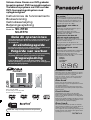 1
1
-
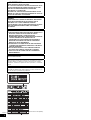 2
2
-
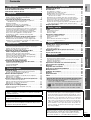 3
3
-
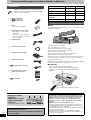 4
4
-
 5
5
-
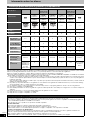 6
6
-
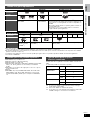 7
7
-
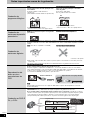 8
8
-
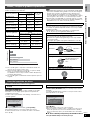 9
9
-
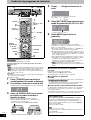 10
10
-
 11
11
-
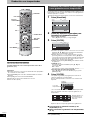 12
12
-
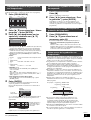 13
13
-
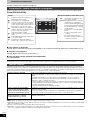 14
14
-
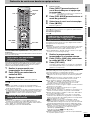 15
15
-
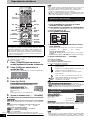 16
16
-
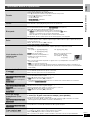 17
17
-
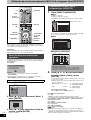 18
18
-
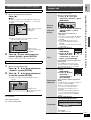 19
19
-
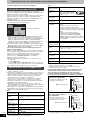 20
20
-
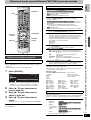 21
21
-
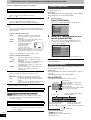 22
22
-
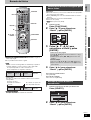 23
23
-
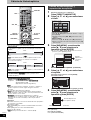 24
24
-
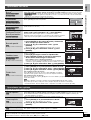 25
25
-
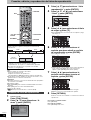 26
26
-
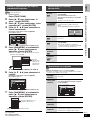 27
27
-
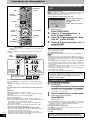 28
28
-
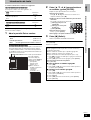 29
29
-
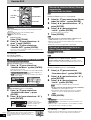 30
30
-
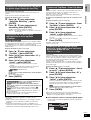 31
31
-
 32
32
-
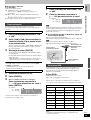 33
33
-
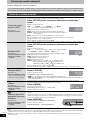 34
34
-
 35
35
-
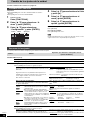 36
36
-
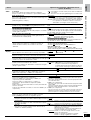 37
37
-
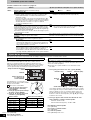 38
38
-
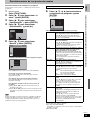 39
39
-
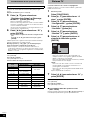 40
40
-
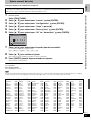 41
41
-
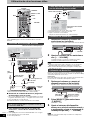 42
42
-
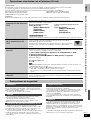 43
43
-
 44
44
-
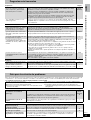 45
45
-
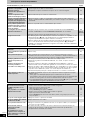 46
46
-
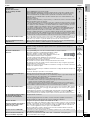 47
47
-
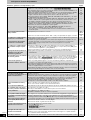 48
48
-
 49
49
-
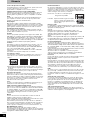 50
50
-
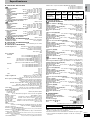 51
51
-
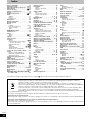 52
52
-
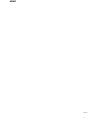 53
53
-
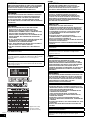 54
54
-
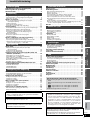 55
55
-
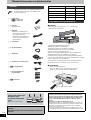 56
56
-
 57
57
-
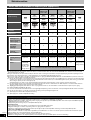 58
58
-
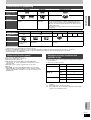 59
59
-
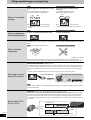 60
60
-
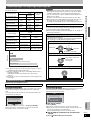 61
61
-
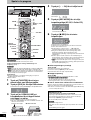 62
62
-
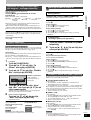 63
63
-
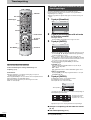 64
64
-
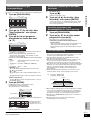 65
65
-
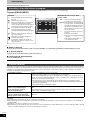 66
66
-
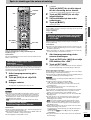 67
67
-
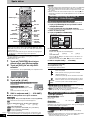 68
68
-
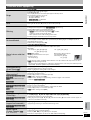 69
69
-
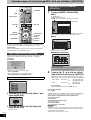 70
70
-
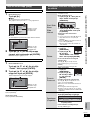 71
71
-
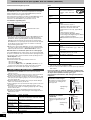 72
72
-
 73
73
-
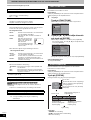 74
74
-
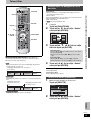 75
75
-
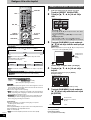 76
76
-
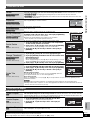 77
77
-
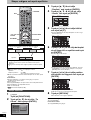 78
78
-
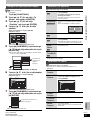 79
79
-
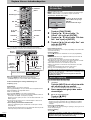 80
80
-
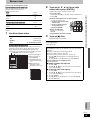 81
81
-
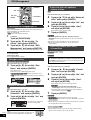 82
82
-
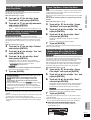 83
83
-
 84
84
-
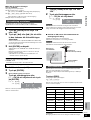 85
85
-
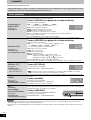 86
86
-
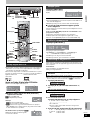 87
87
-
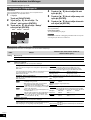 88
88
-
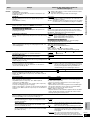 89
89
-
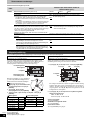 90
90
-
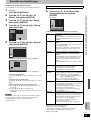 91
91
-
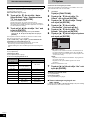 92
92
-
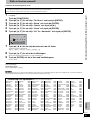 93
93
-
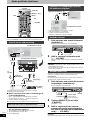 94
94
-
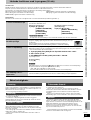 95
95
-
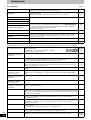 96
96
-
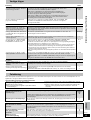 97
97
-
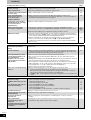 98
98
-
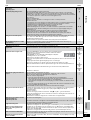 99
99
-
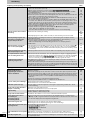 100
100
-
 101
101
-
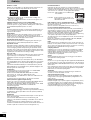 102
102
-
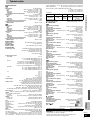 103
103
-
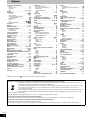 104
104
-
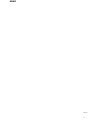 105
105
-
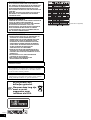 106
106
-
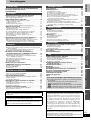 107
107
-
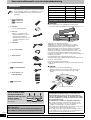 108
108
-
 109
109
-
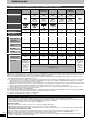 110
110
-
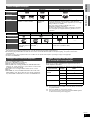 111
111
-
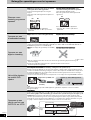 112
112
-
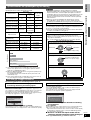 113
113
-
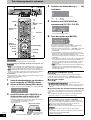 114
114
-
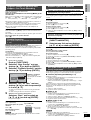 115
115
-
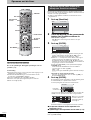 116
116
-
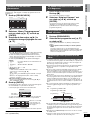 117
117
-
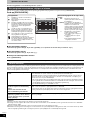 118
118
-
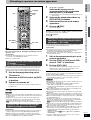 119
119
-
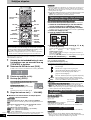 120
120
-
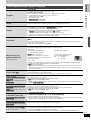 121
121
-
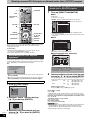 122
122
-
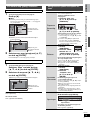 123
123
-
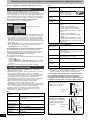 124
124
-
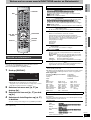 125
125
-
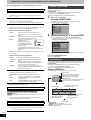 126
126
-
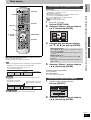 127
127
-
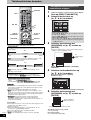 128
128
-
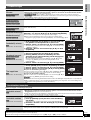 129
129
-
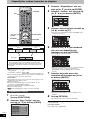 130
130
-
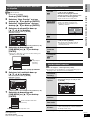 131
131
-
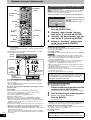 132
132
-
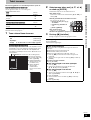 133
133
-
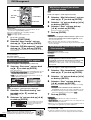 134
134
-
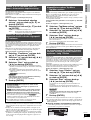 135
135
-
 136
136
-
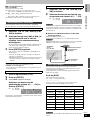 137
137
-
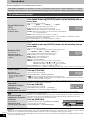 138
138
-
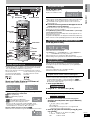 139
139
-
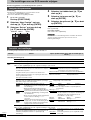 140
140
-
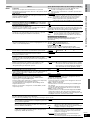 141
141
-
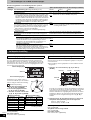 142
142
-
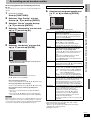 143
143
-
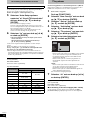 144
144
-
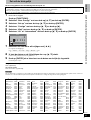 145
145
-
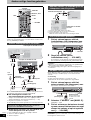 146
146
-
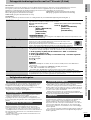 147
147
-
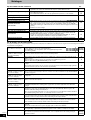 148
148
-
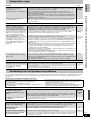 149
149
-
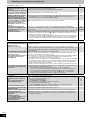 150
150
-
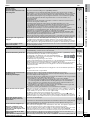 151
151
-
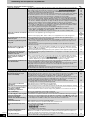 152
152
-
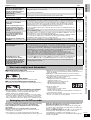 153
153
-
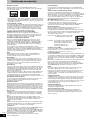 154
154
-
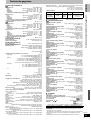 155
155
-
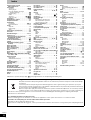 156
156
-
 157
157
-
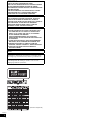 158
158
-
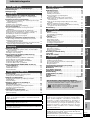 159
159
-
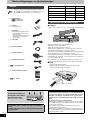 160
160
-
 161
161
-
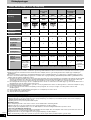 162
162
-
 163
163
-
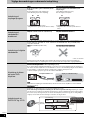 164
164
-
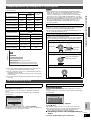 165
165
-
 166
166
-
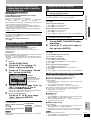 167
167
-
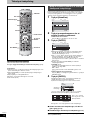 168
168
-
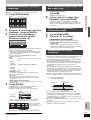 169
169
-
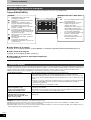 170
170
-
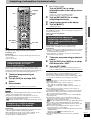 171
171
-
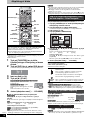 172
172
-
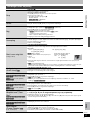 173
173
-
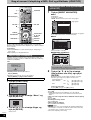 174
174
-
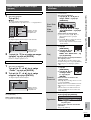 175
175
-
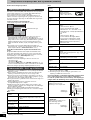 176
176
-
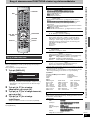 177
177
-
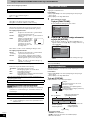 178
178
-
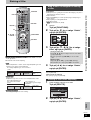 179
179
-
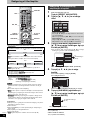 180
180
-
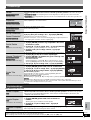 181
181
-
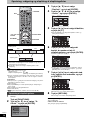 182
182
-
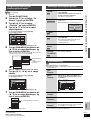 183
183
-
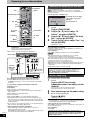 184
184
-
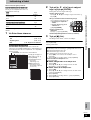 185
185
-
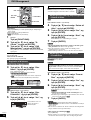 186
186
-
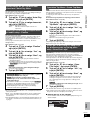 187
187
-
 188
188
-
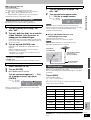 189
189
-
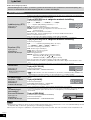 190
190
-
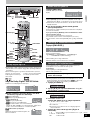 191
191
-
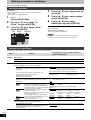 192
192
-
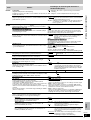 193
193
-
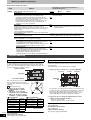 194
194
-
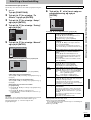 195
195
-
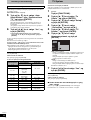 196
196
-
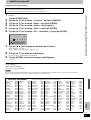 197
197
-
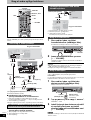 198
198
-
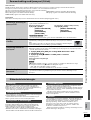 199
199
-
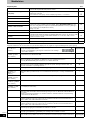 200
200
-
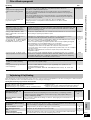 201
201
-
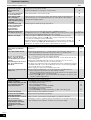 202
202
-
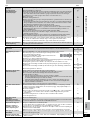 203
203
-
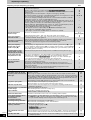 204
204
-
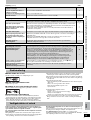 205
205
-
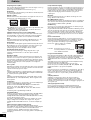 206
206
-
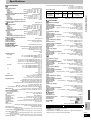 207
207
-
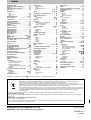 208
208
Panasonic sc rt 30 Bruksanvisning
- Kategori
- DVD-spelare
- Typ
- Bruksanvisning
på andra språk
- español: Panasonic sc rt 30 El manual del propietario
- dansk: Panasonic sc rt 30 Brugervejledning
- Nederlands: Panasonic sc rt 30 de handleiding